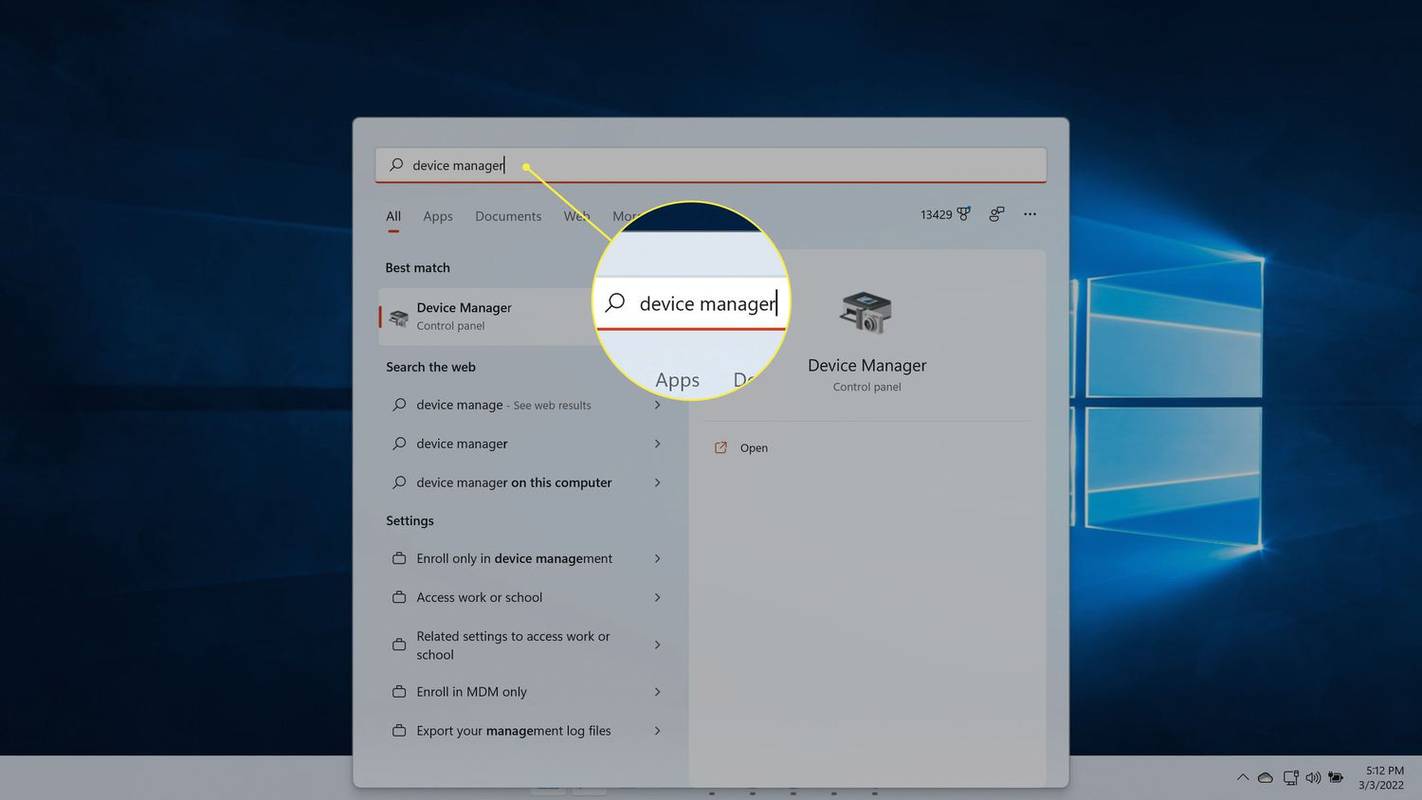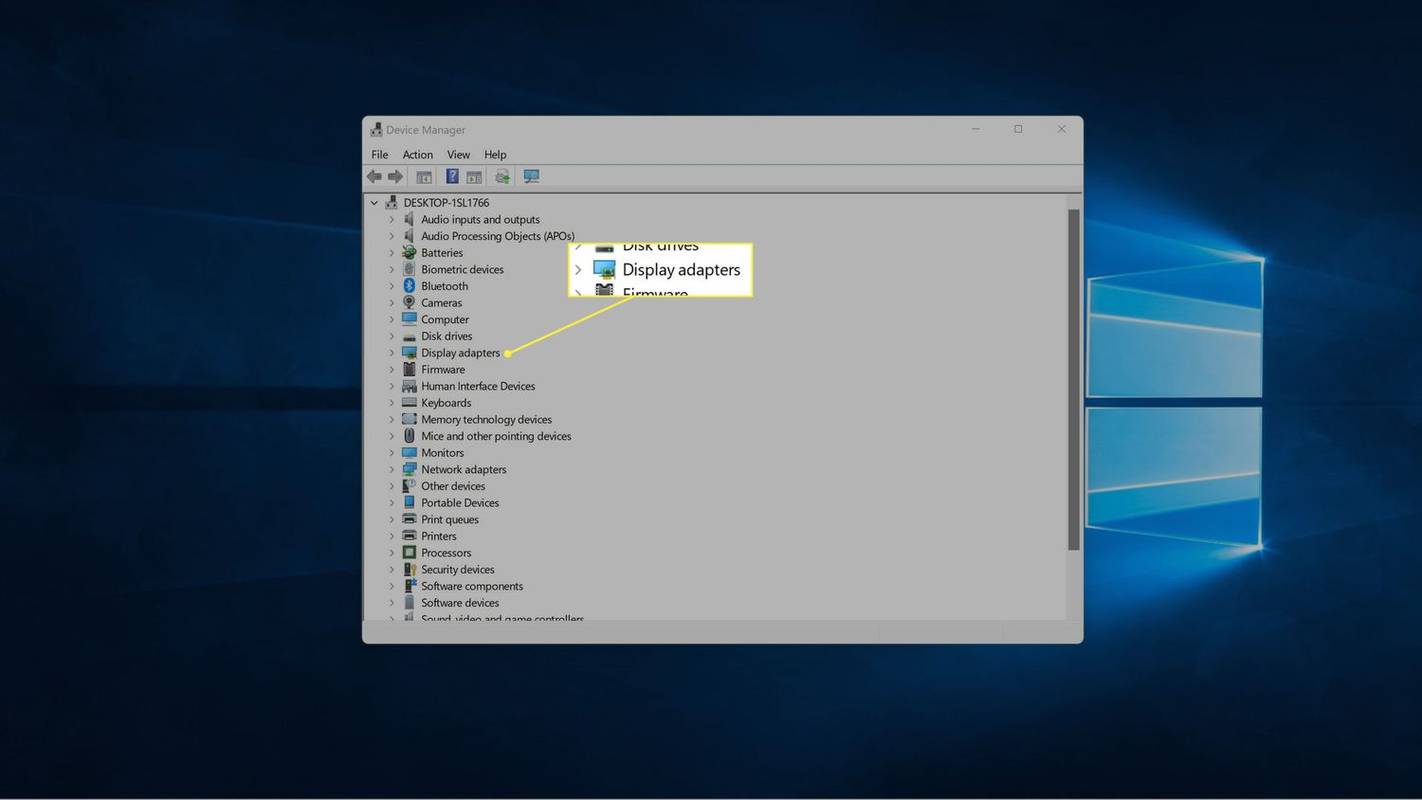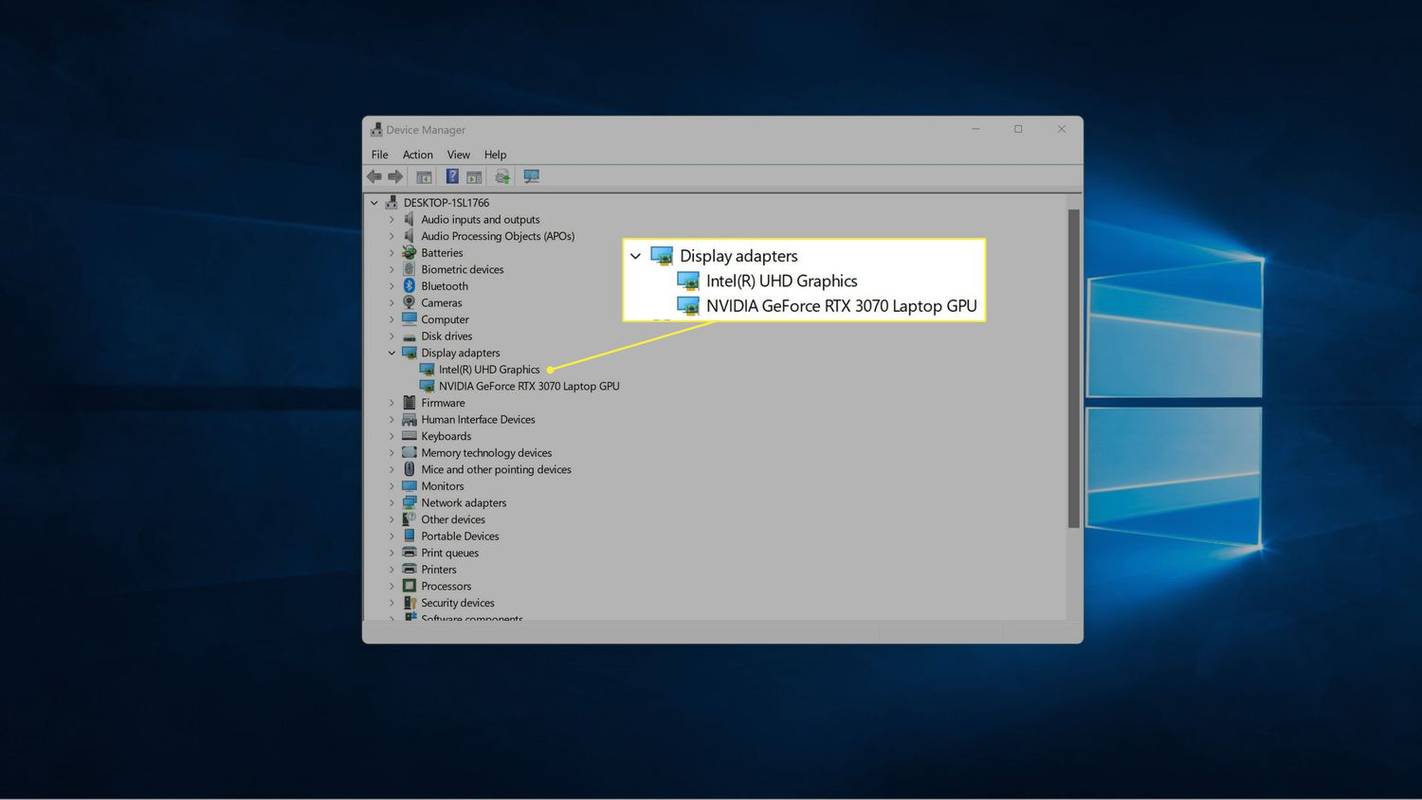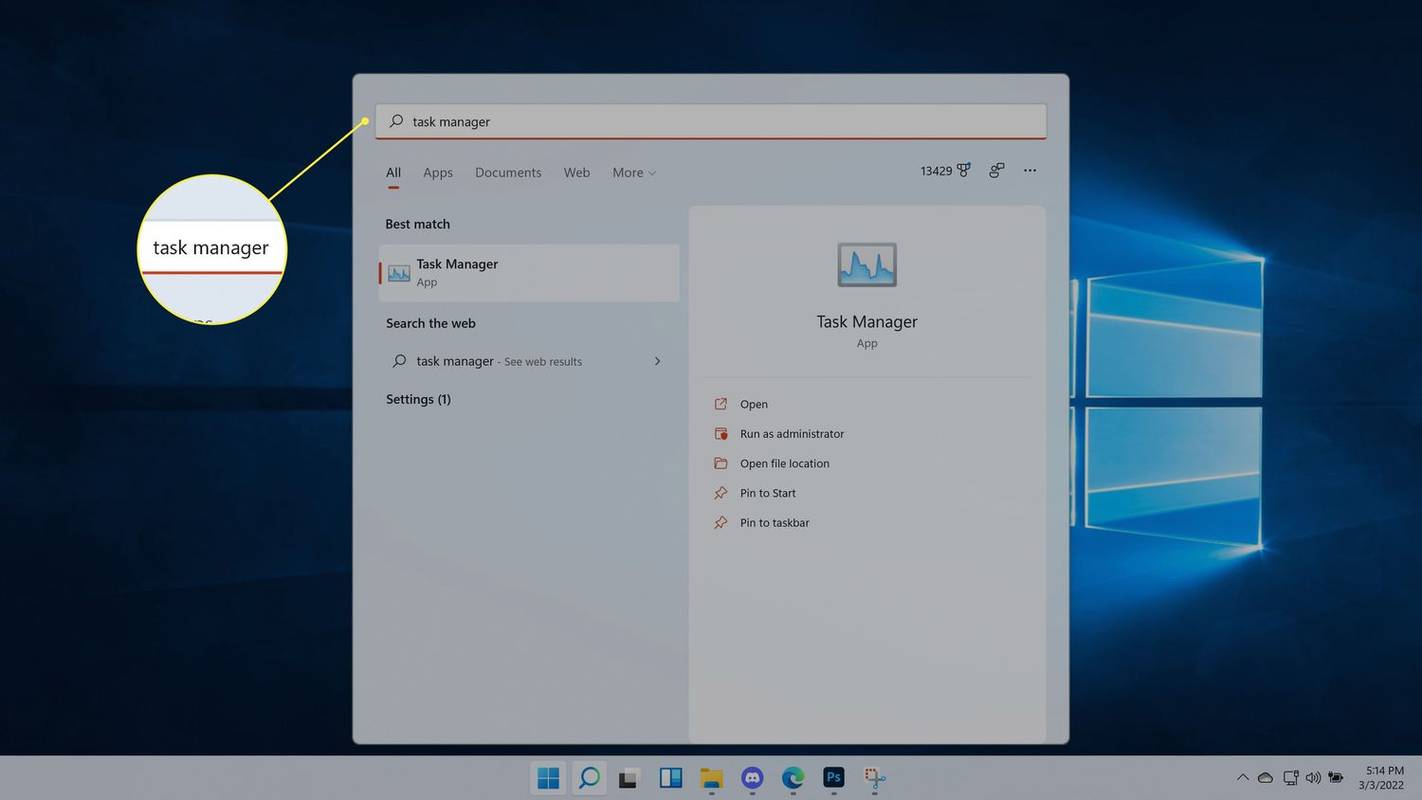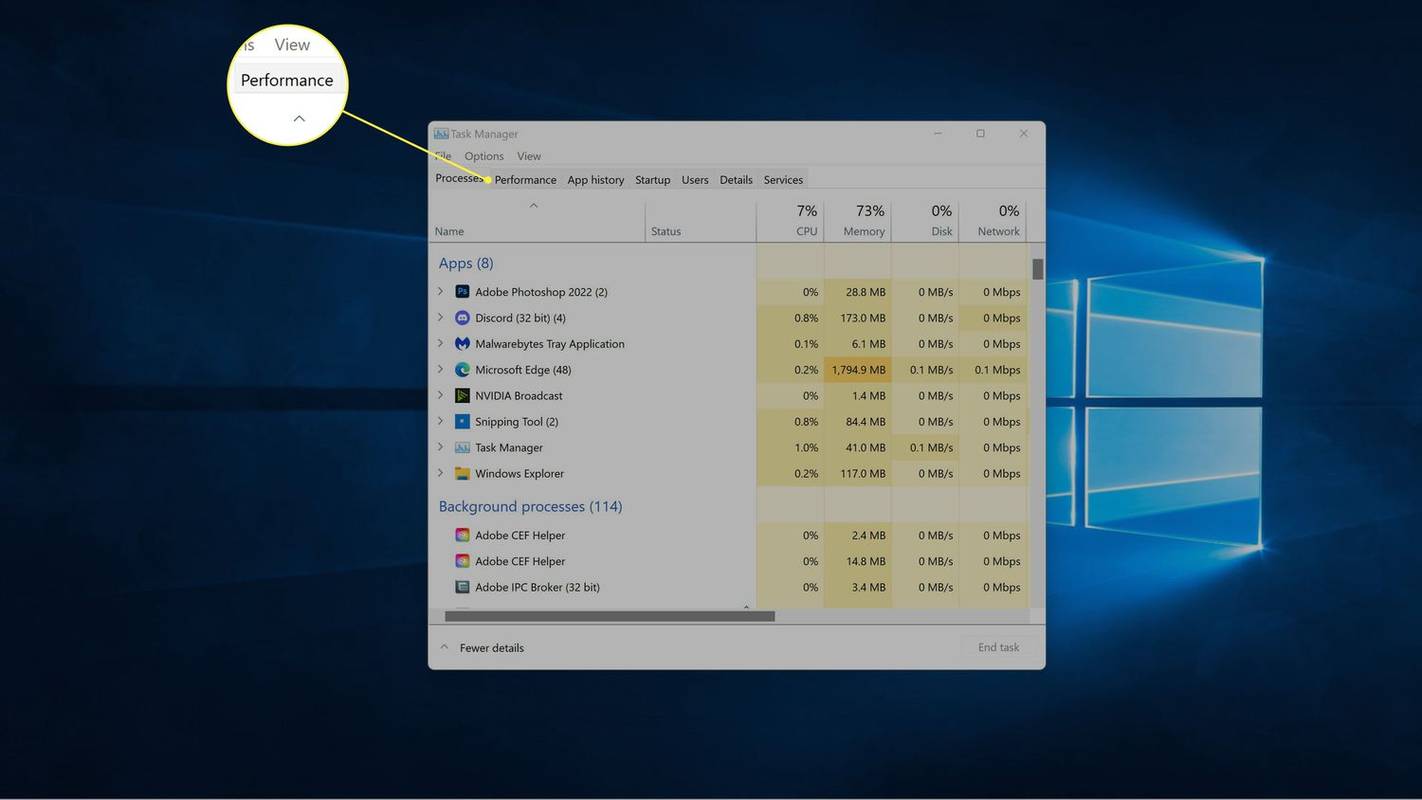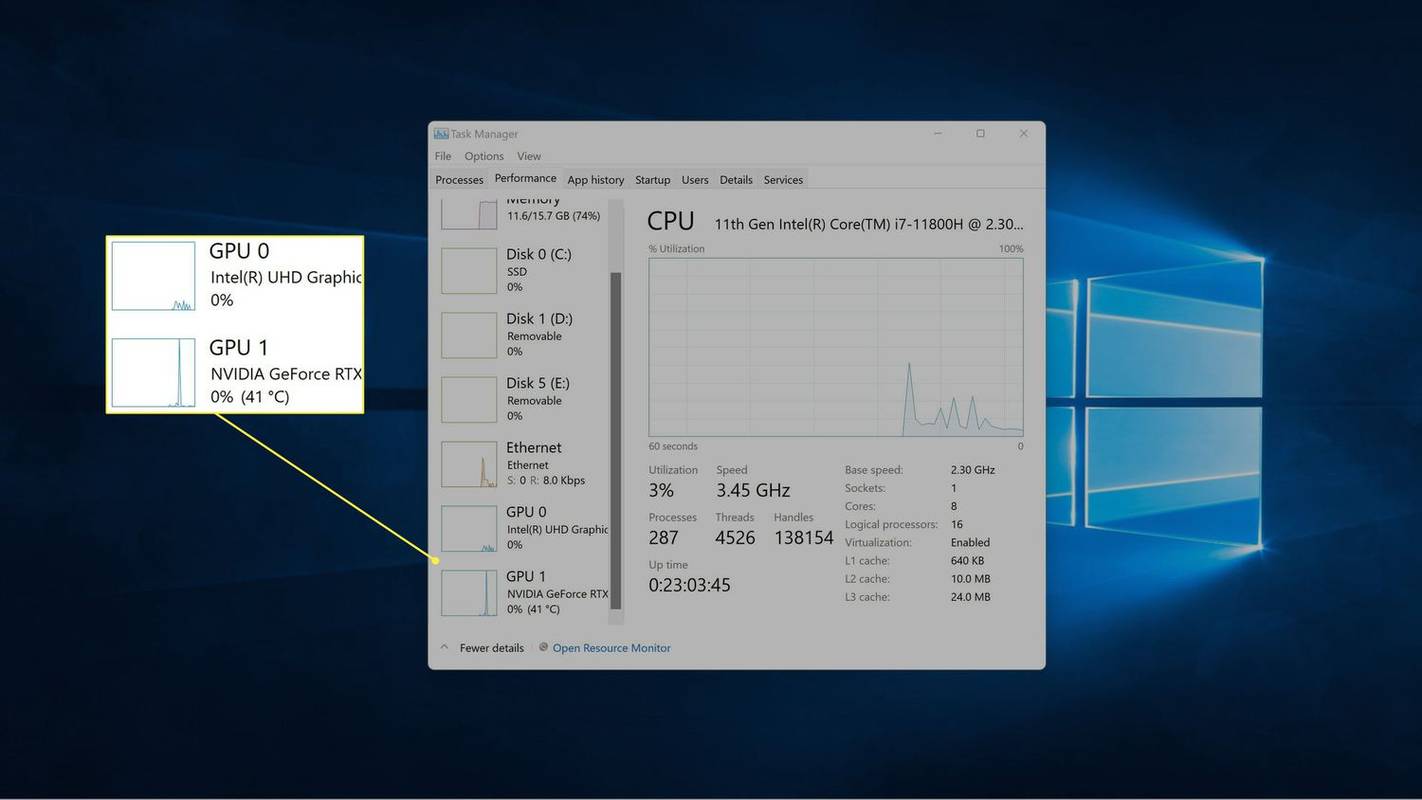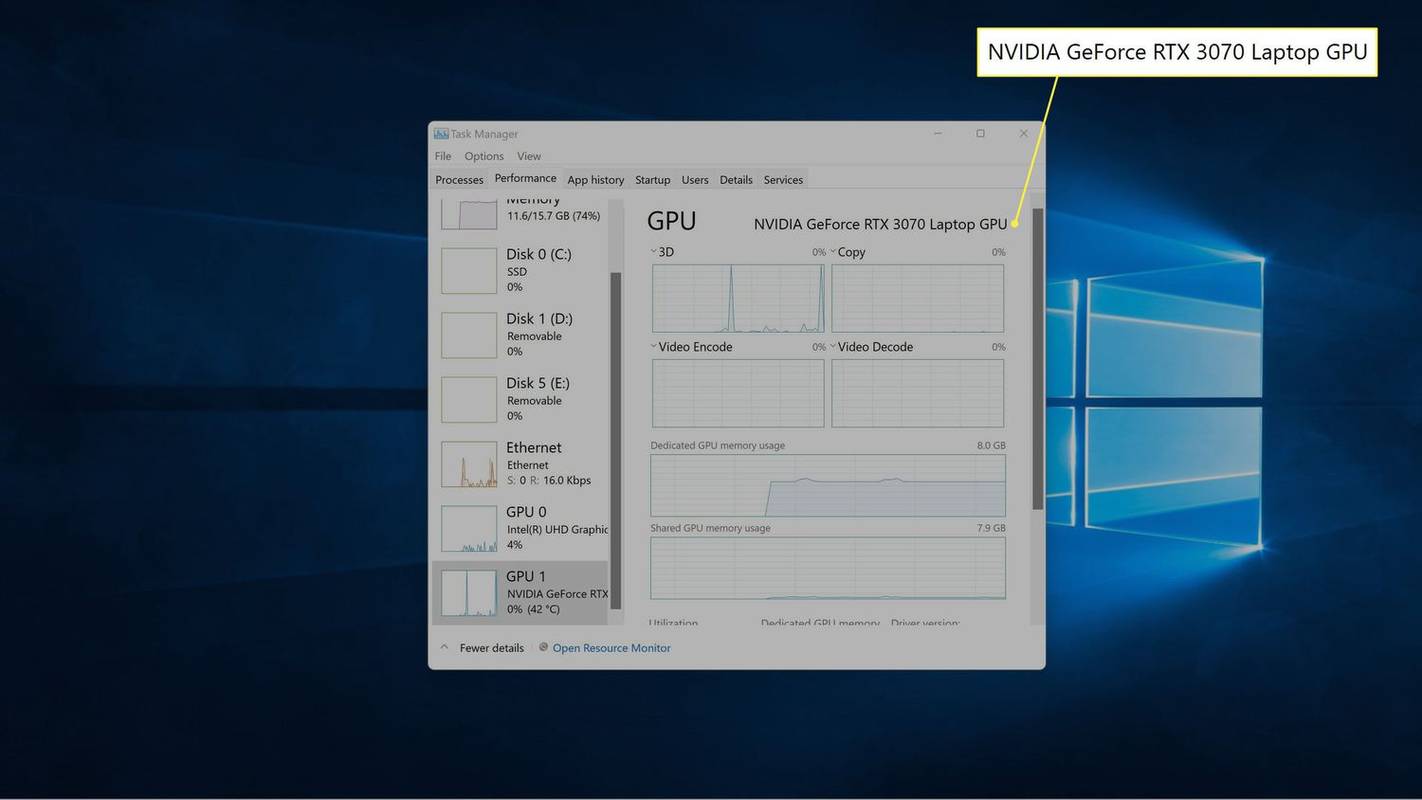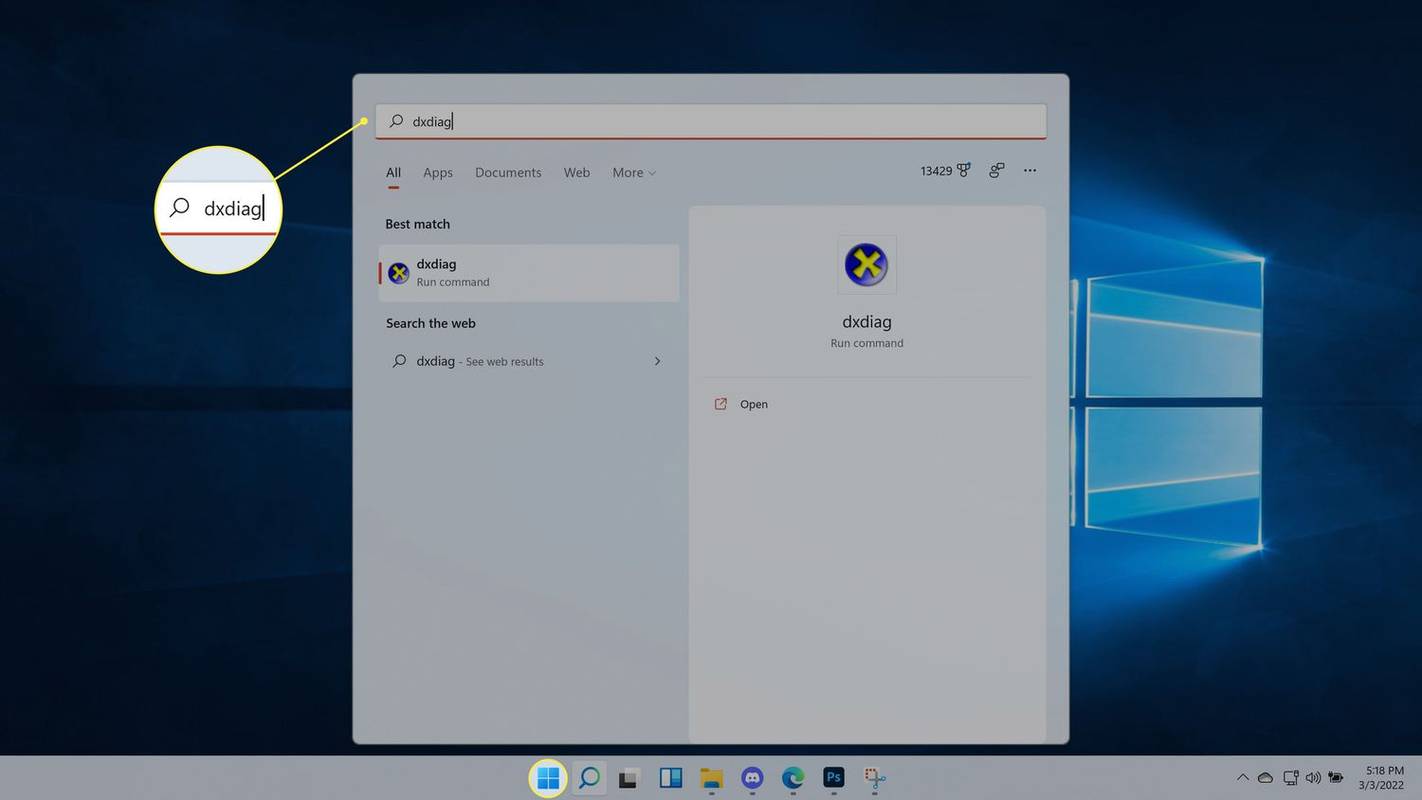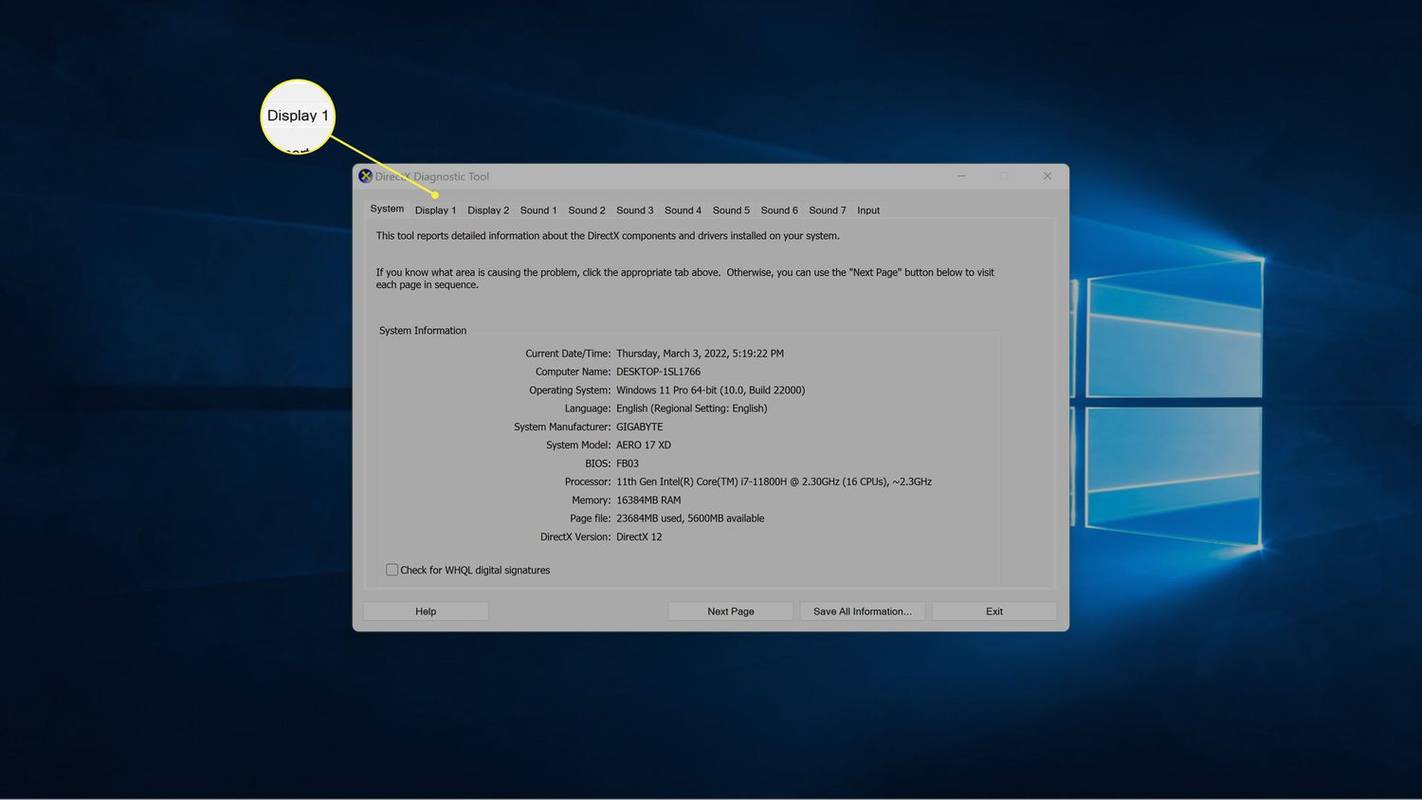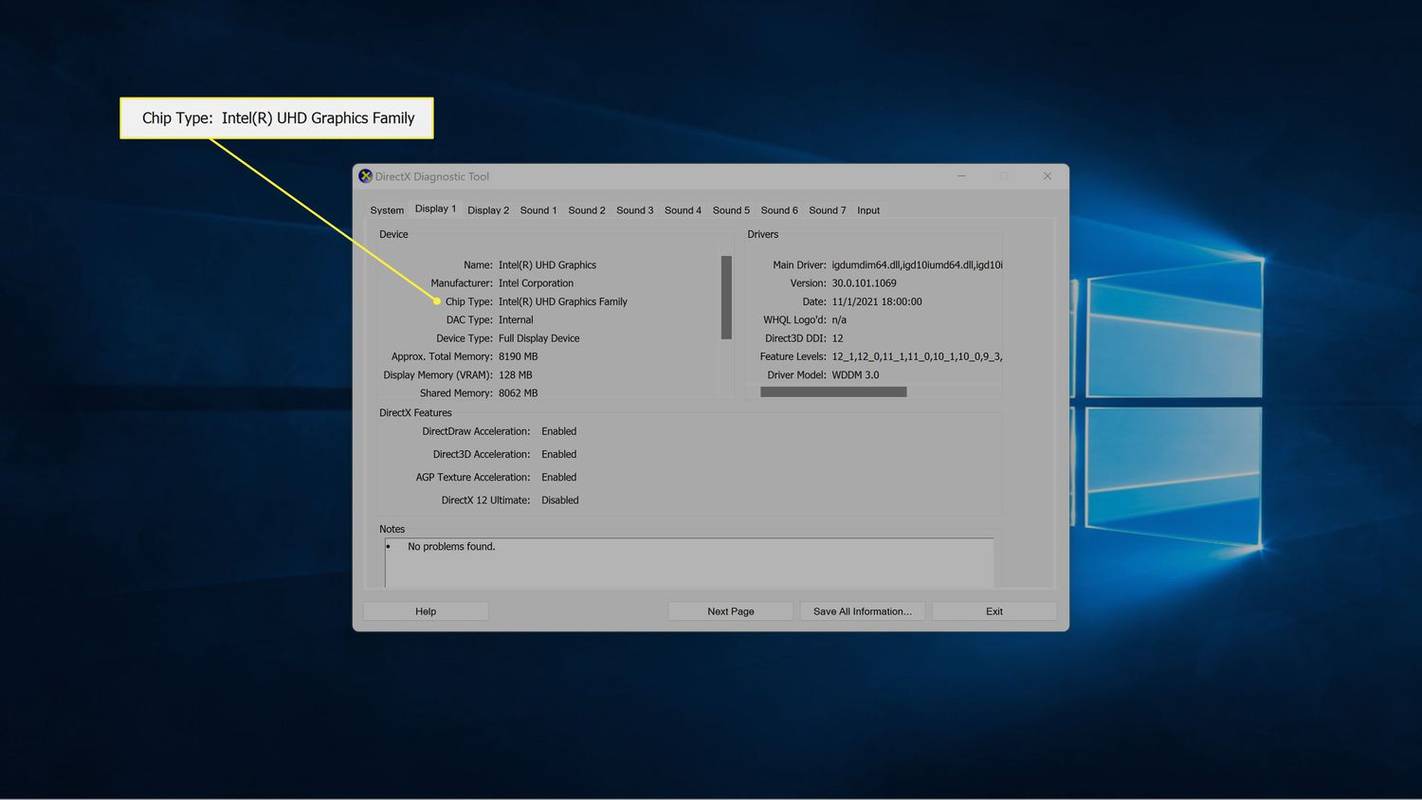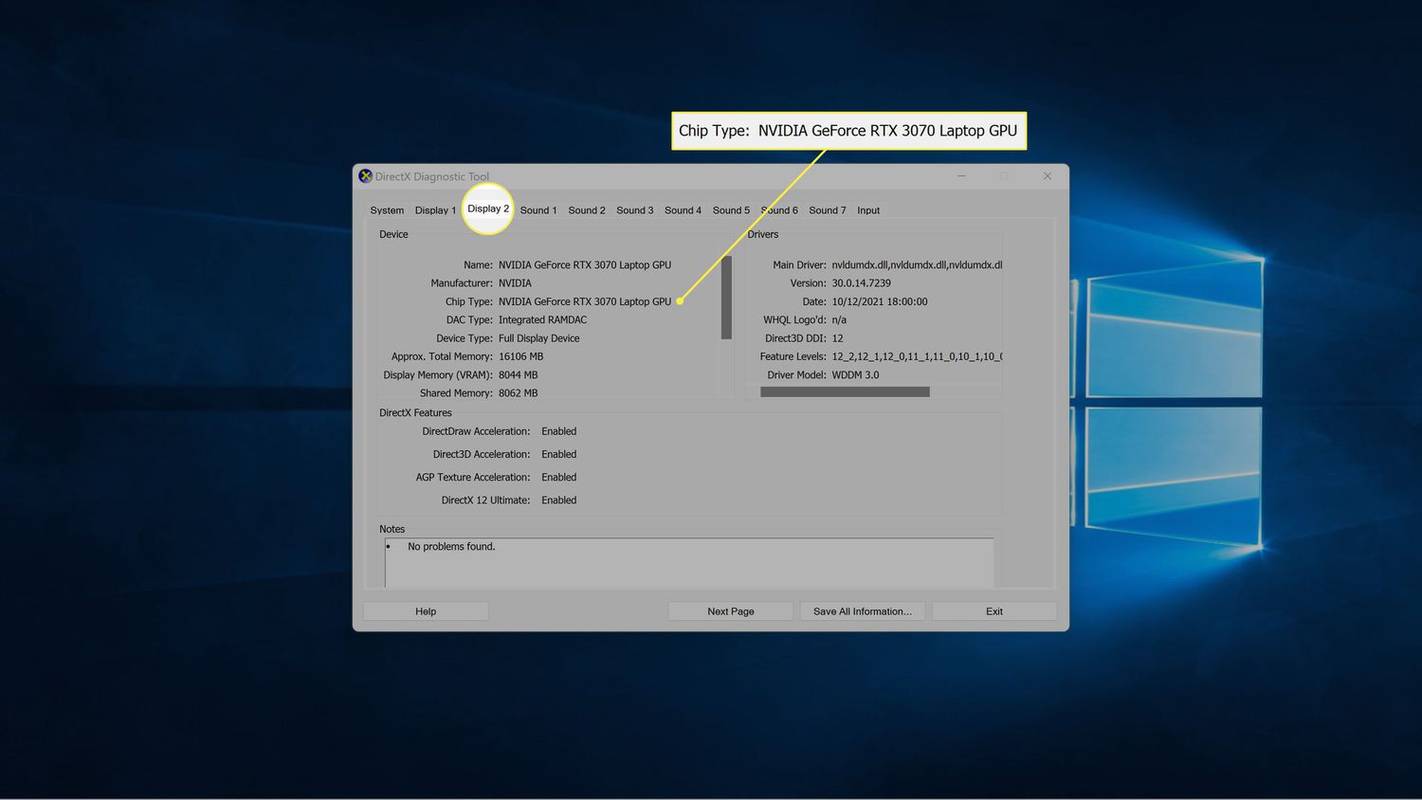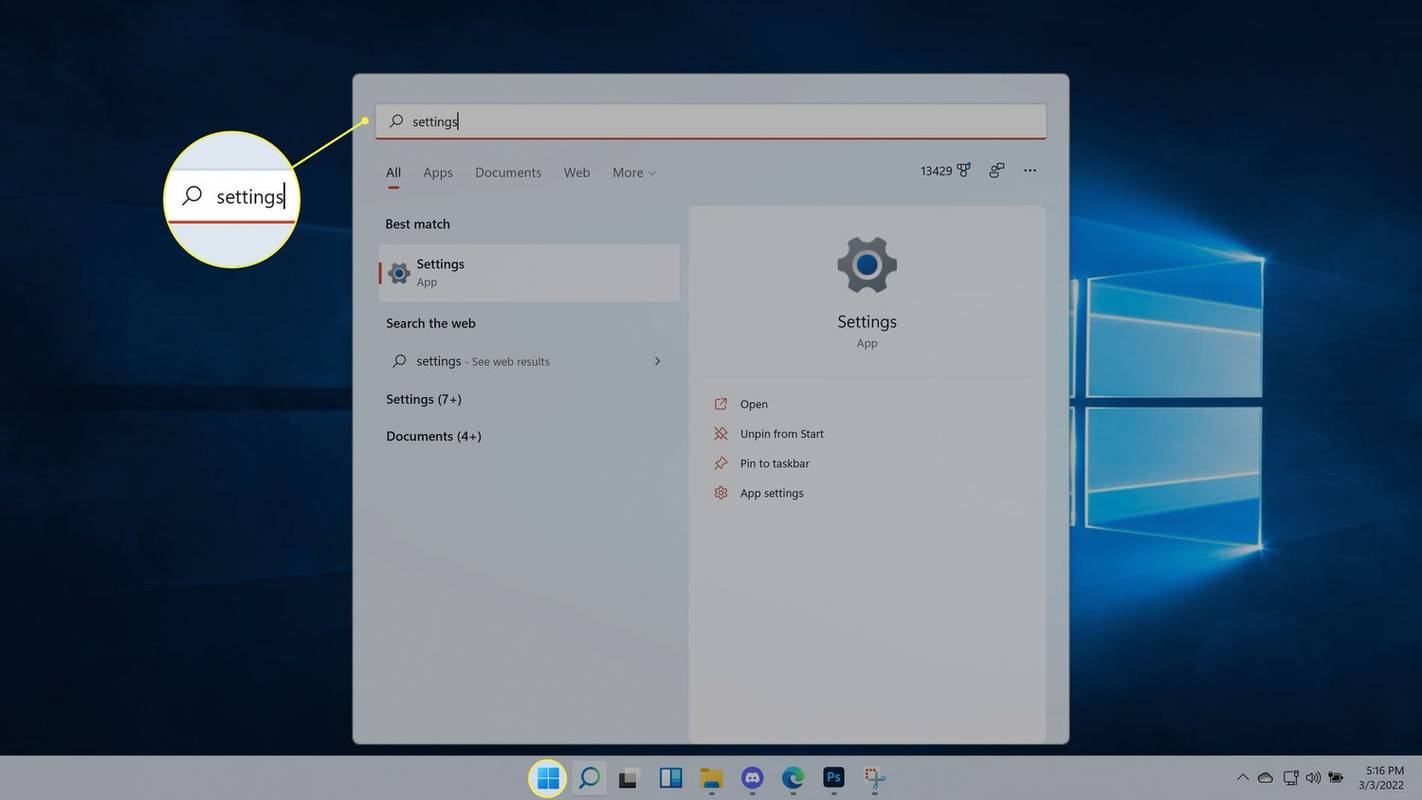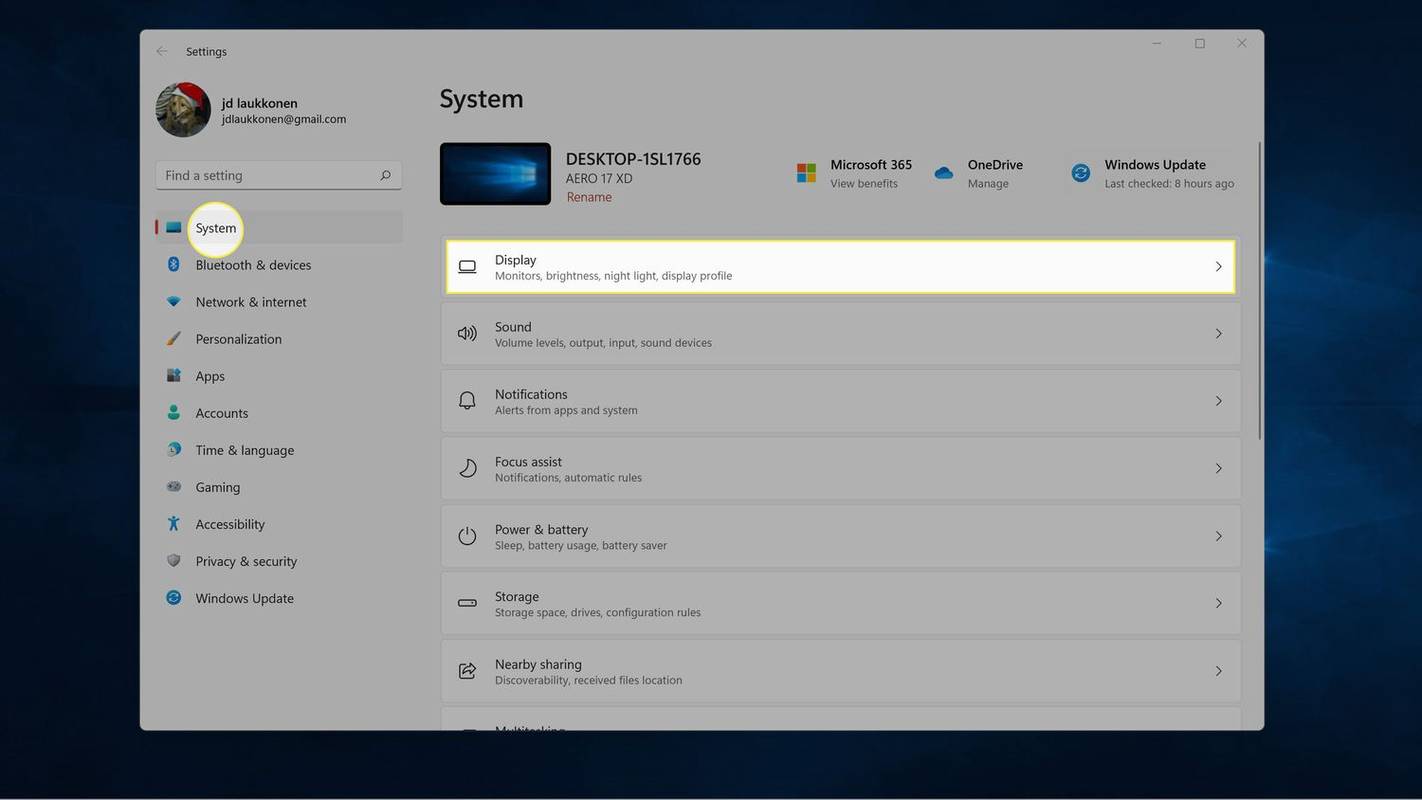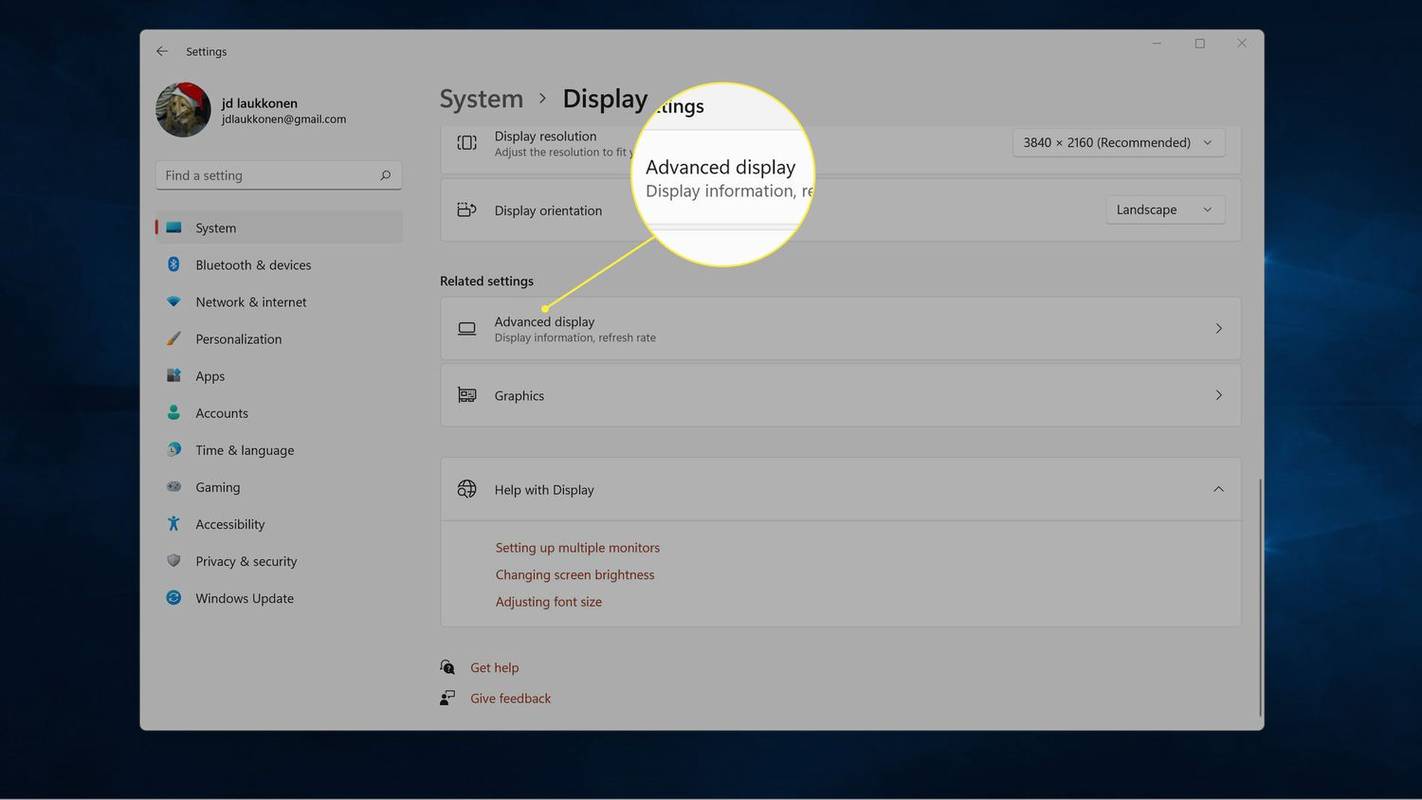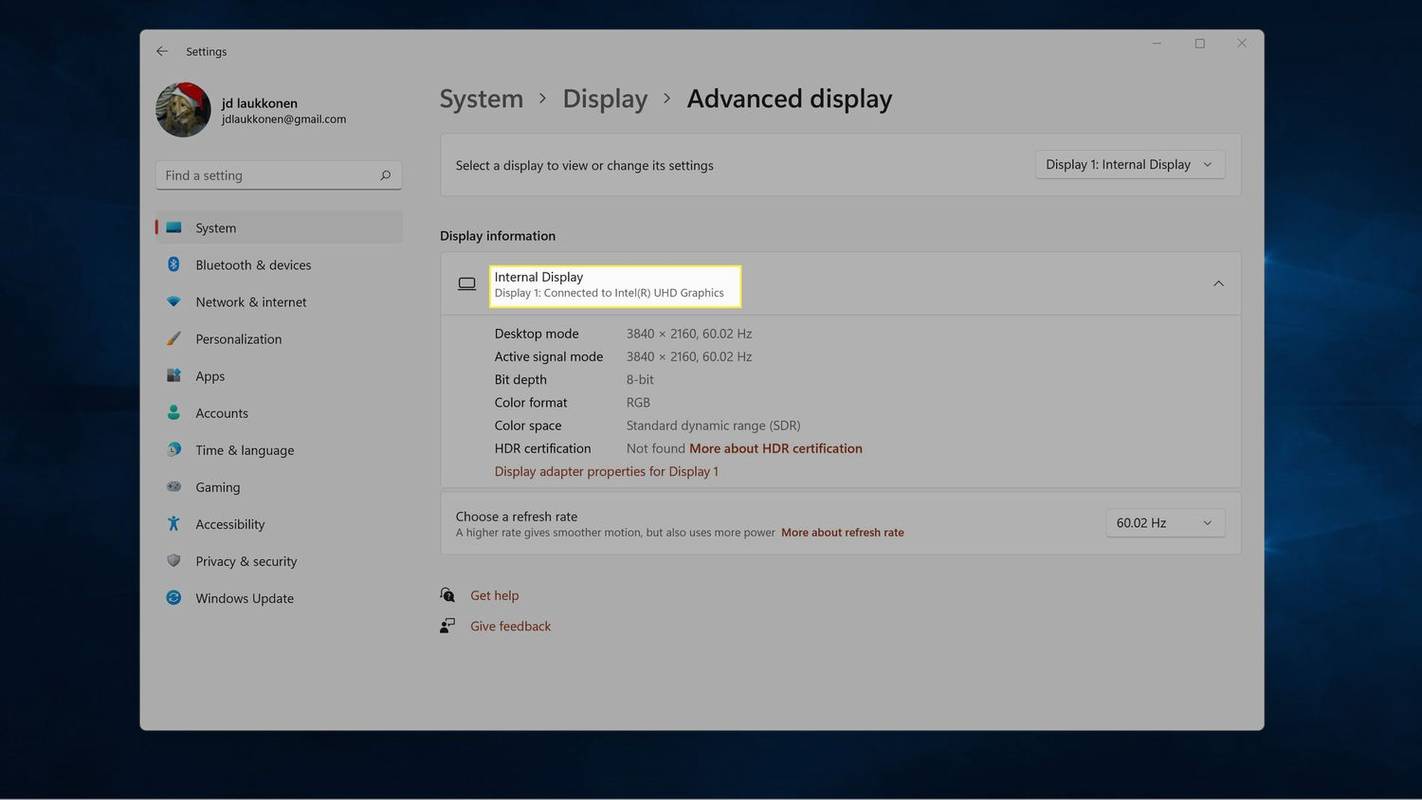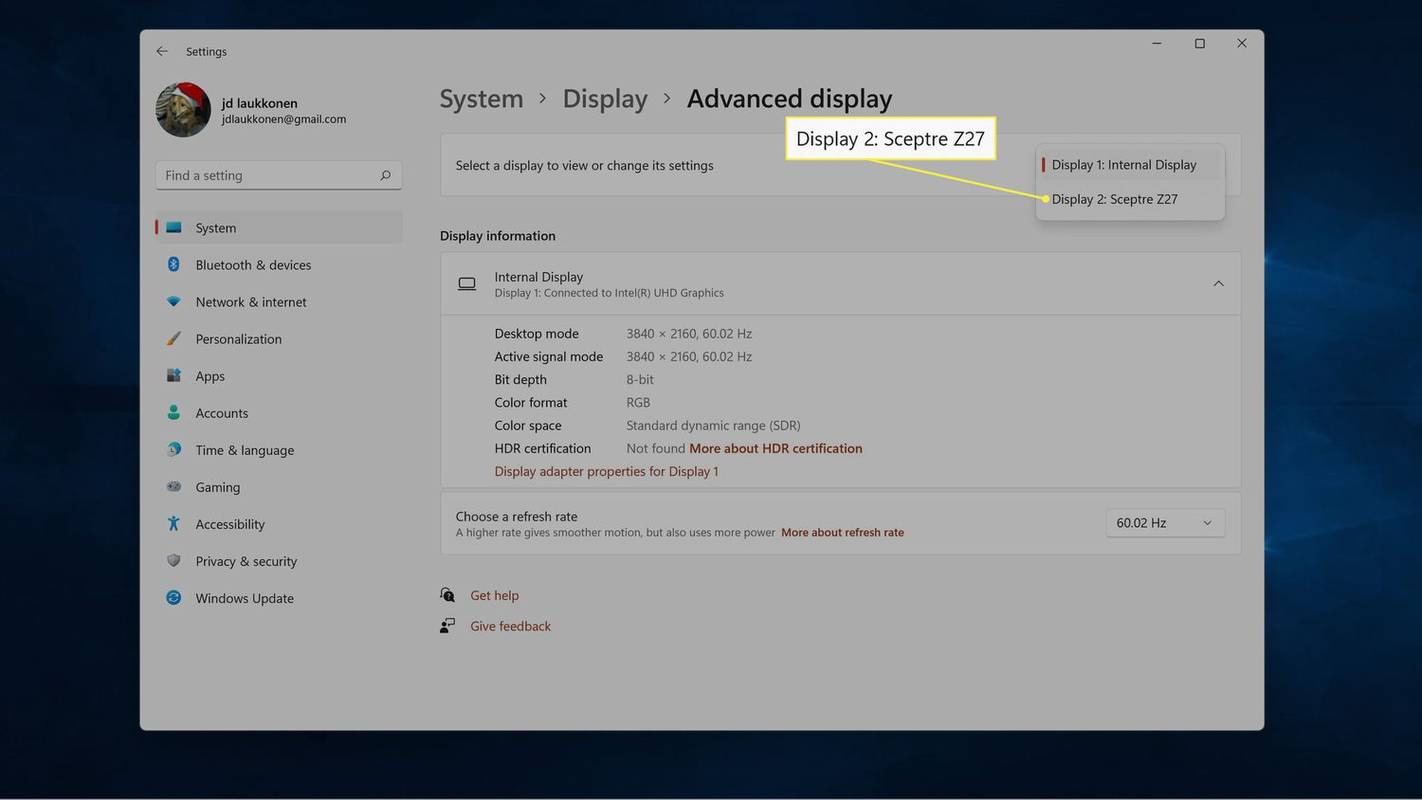কি জানতে হবে
- চাপুন Ctrl + শিফট + প্রস্থান , তারপর যান কর্মক্ষমতা > জিপিইউ .
- আপনি ডিভাইস ম্যানেজার, ডাইরেক্টএক্স ডায়াগনস্টিক টুল এবং সেটিংসেও চেক করতে পারেন।
- ইন্টিগ্রেটেড কার্ড প্রায়ই হিসাবে তালিকাভুক্ত করা হয় জিপিইউ 0 , যোগ করা কার্ড হিসাবে জিপিইউ 1 .
এই নিবন্ধটি ডেস্কটপ এবং ল্যাপটপের জন্য নির্দেশাবলী সহ উইন্ডোজ 11 কম্পিউটারে আপনার কী ধরণের গ্রাফিক্স কার্ড বা GPU আছে তা কীভাবে খুঁজে বের করবেন তা ব্যাখ্যা করে। চারটি পদ্ধতি বিদ্যমান: ডিভাইস ম্যানেজার, টাস্ক ম্যানেজার, ডাইরেক্টএক্স ডায়াগনস্টিক টুল এবং উইন্ডোজ সেটিংস অ্যাপ।
ডিভাইস ম্যানেজার দিয়ে কিভাবে আপনার গ্রাফিক্স কার্ড চেক করবেন
উইন্ডোজ 11 ডিভাইস ম্যানেজার আপনার কম্পিউটারের সাথে সংযুক্ত সমস্ত ডিভাইসের একটি তালিকা প্রদান করে। এটি একটি ডিভাইসের স্পেসিফিকেশন চেক করার জন্য উপযোগী, যেমন আপনার কাছে কোন ধরনের গ্রাফিক্স কার্ড আছে তা খুঁজে বের করা, কিন্তু আপনি এটি ব্যবহার করতে পারেন ড্রাইভার আপডেট করুন , নতুন ডিভাইস যোগ করুন, ডিভাইস সরান, এবং আরও অনেক কিছু।
আপনার যদি ইন্টিগ্রেটেড গ্রাফিক্স এবং একটি পৃথক গ্রাফিক্স কার্ড উভয়ই থাকে এবং আপনার কাছে থাকে একাধিক প্রদর্শন , কোন ডিসপ্লেতে কোন GPU কানেক্ট করা আছে তা দেখতে DirectX ডায়াগনস্টিক টুল বা সেটিংস অ্যাপ (সেই দিকনির্দেশগুলি নিচে দেওয়া আছে) ব্যবহার করুন।
ডিভাইস ম্যানেজার দিয়ে কীভাবে আপনার গ্রাফিক্স কার্ড চেক করবেন তা এখানে রয়েছে:
-
স্টার্ট মেনু খুলুন, টাইপ করুন ডিভাইস ম্যানেজার , এবং টিপুন প্রবেশ করুন .
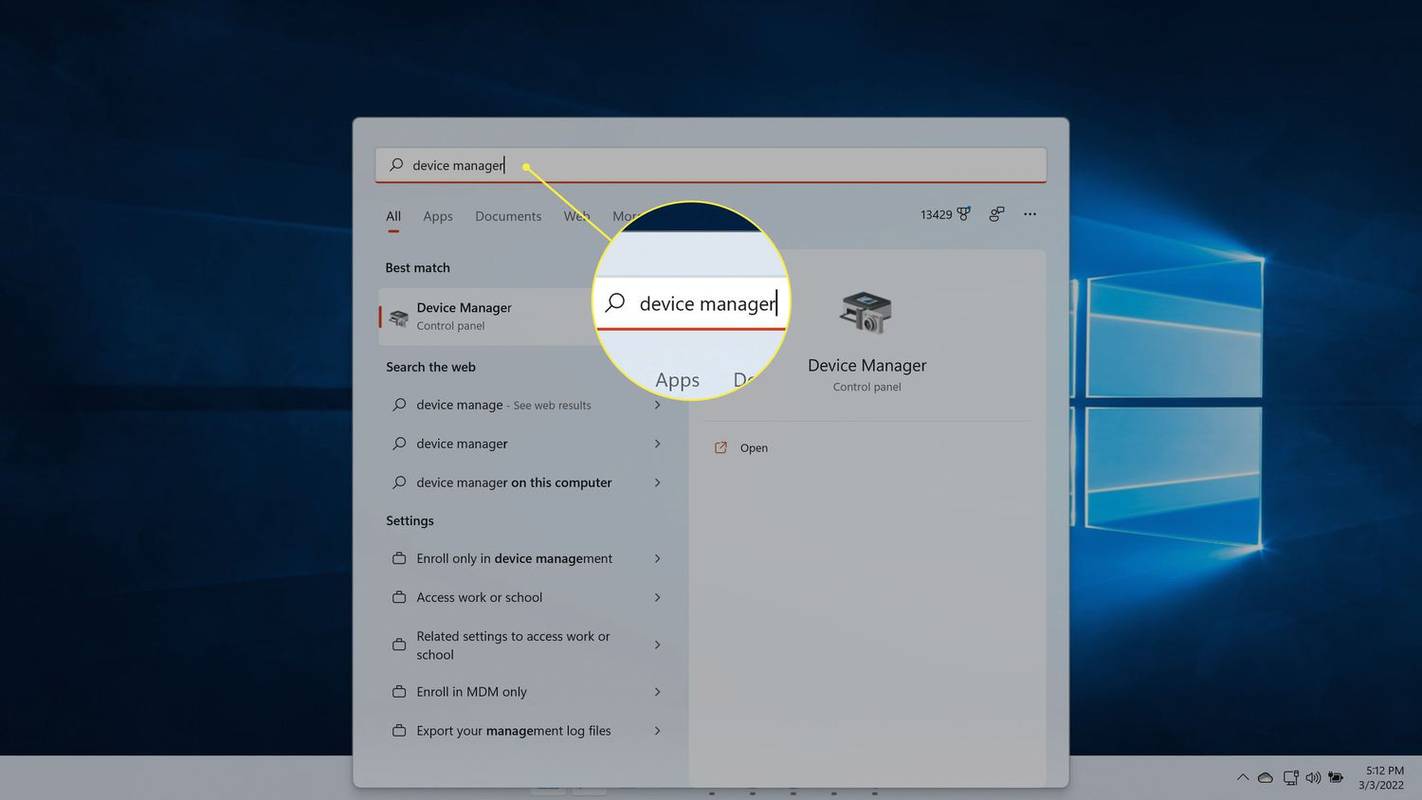
-
ডবল ক্লিক করুন প্রদর্শন অ্যাডাপ্টার , অথবা টিপুন > আইকন
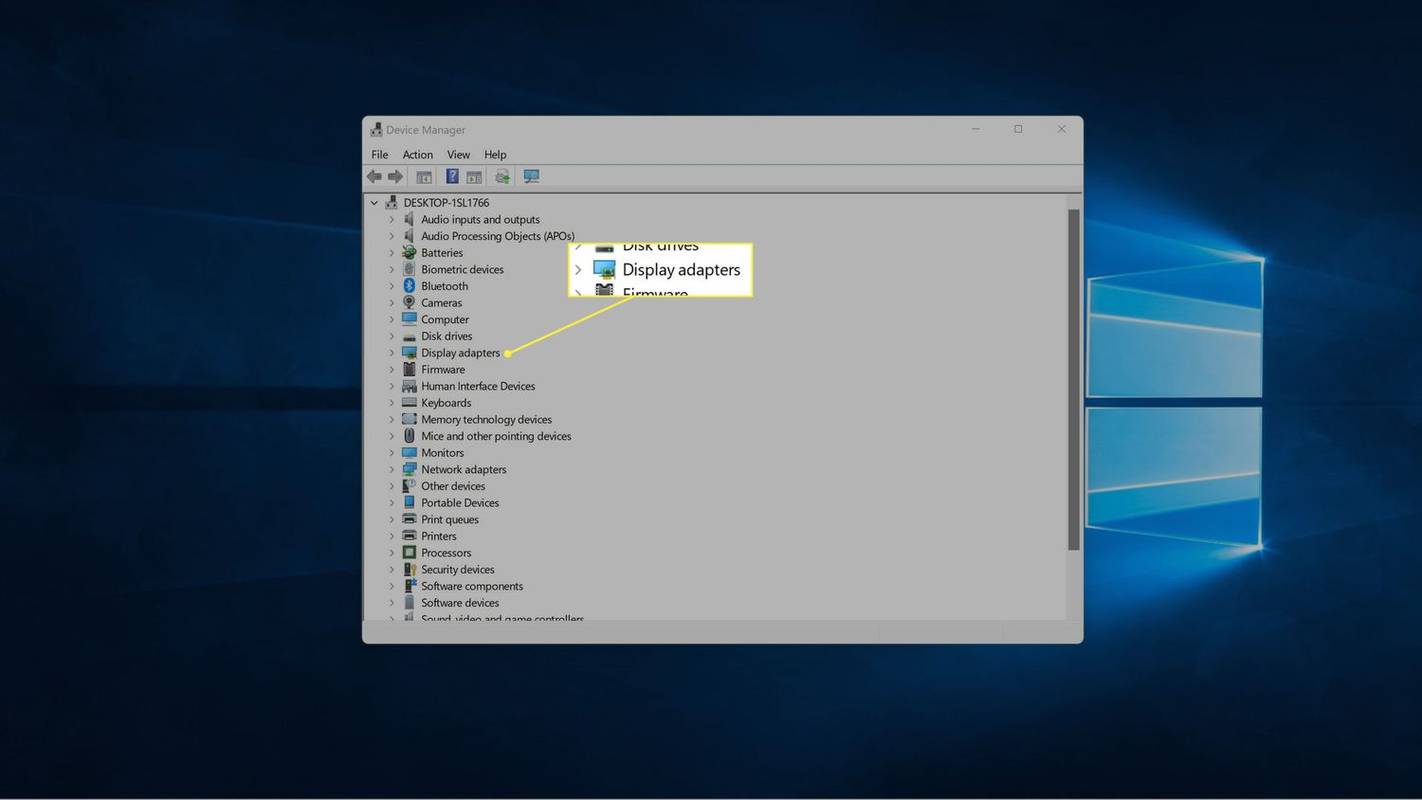
-
আপনার গ্রাফিক্স কার্ড এখানে তালিকাভুক্ত করা হবে.
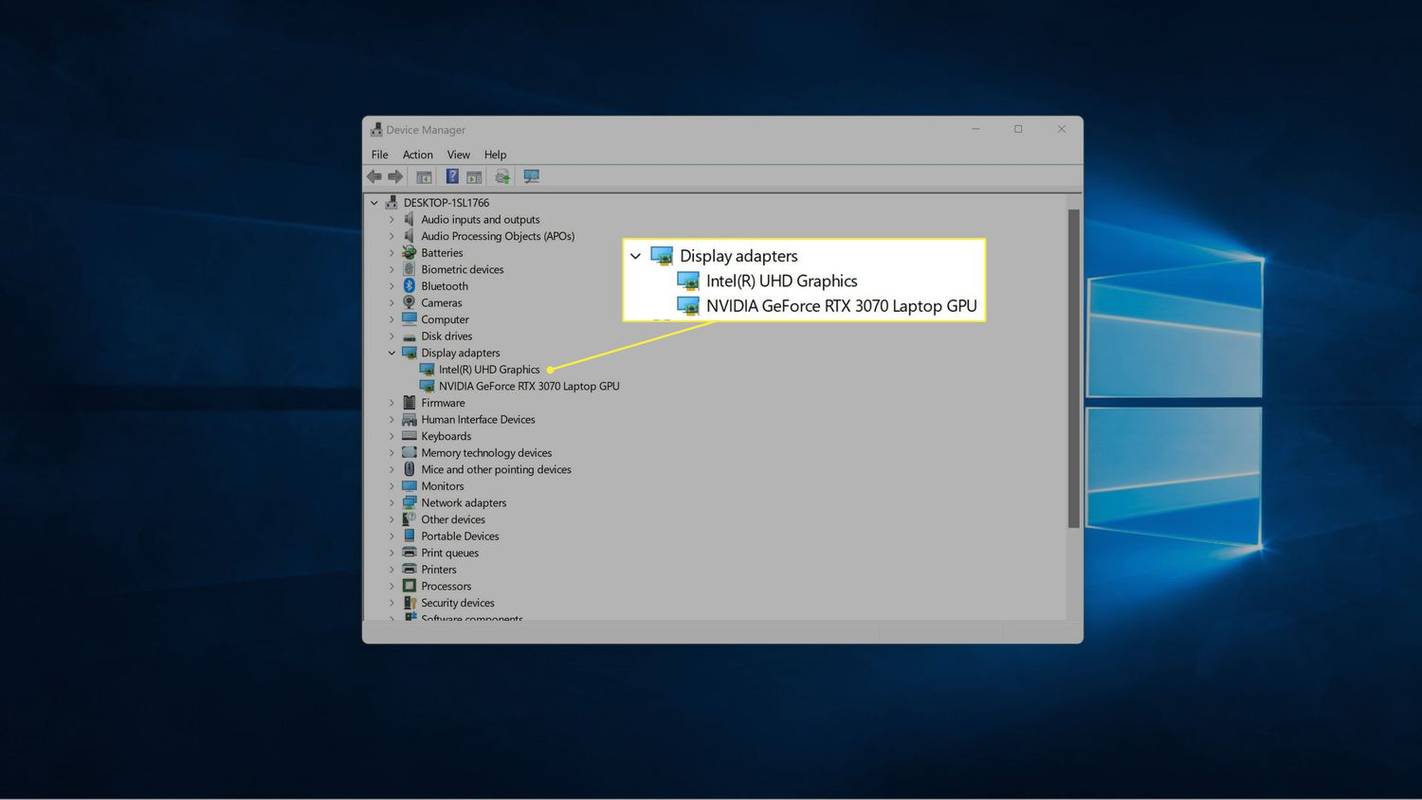
যদি আপনার কম্পিউটারে একটি পৃথক ভিডিও কার্ড ছাড়াও গ্রাফিক্স সংহত থাকে, আপনি উভয় তালিকা দেখতে পাবেন। গ্রাফিক্স কার্ডটি সাধারণত NVIDIA, GEFORCE, AMD, RADEON ইত্যাদি দিয়ে শুরু হবে।
টাস্ক ম্যানেজার দিয়ে আপনার গ্রাফিক্স কার্ড কিভাবে চেক করবেন
এছাড়াও আপনি আপনার গ্রাফিক্স কার্ড চেক করতে পারেন কাজ ব্যবস্থাপক . এই ইউটিলিটি আপনাকে আপনার কম্পিউটারে বর্তমানে খোলা সমস্ত অ্যাপ দেখতে, কার্যক্ষমতা পরীক্ষা করতে এবং আরও অনেক কিছু করতে দেয়।
টাস্ক ম্যানেজারের সাথে আপনার গ্রাফিক্স কার্ডটি কীভাবে পরীক্ষা করবেন তা এখানে:
-
স্টার্ট মেনুতে ক্লিক করুন, টাইপ করুন কাজ ব্যবস্থাপক , এবং টিপুন প্রবেশ করুন .
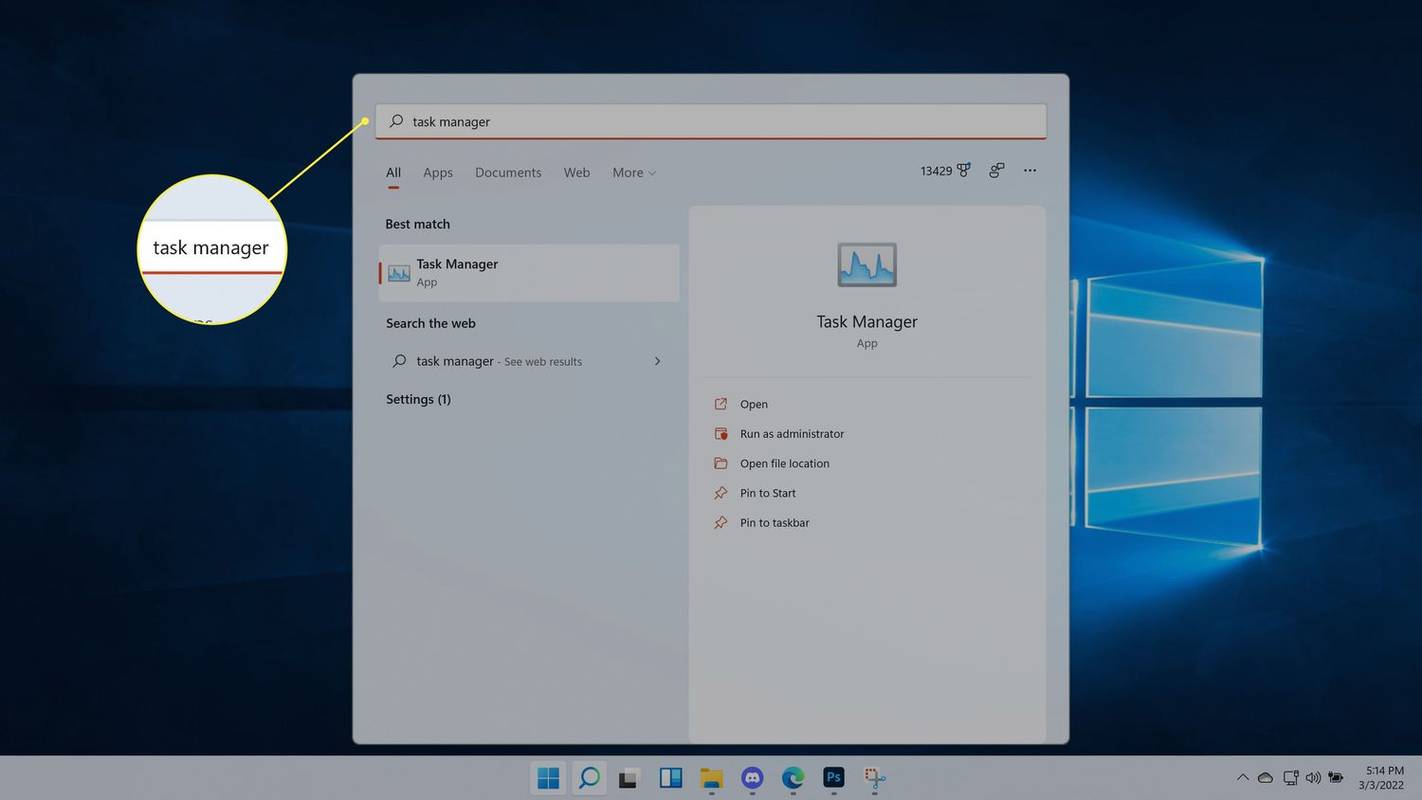
উপায় অনেক আছে টাস্ক ম্যানেজার খুলুন , সঙ্গে মত Ctrl + শিফট + প্রস্থান কীবোর্ড শর্টকাট।
-
নির্বাচন করুন কর্মক্ষমতা ট্যাব
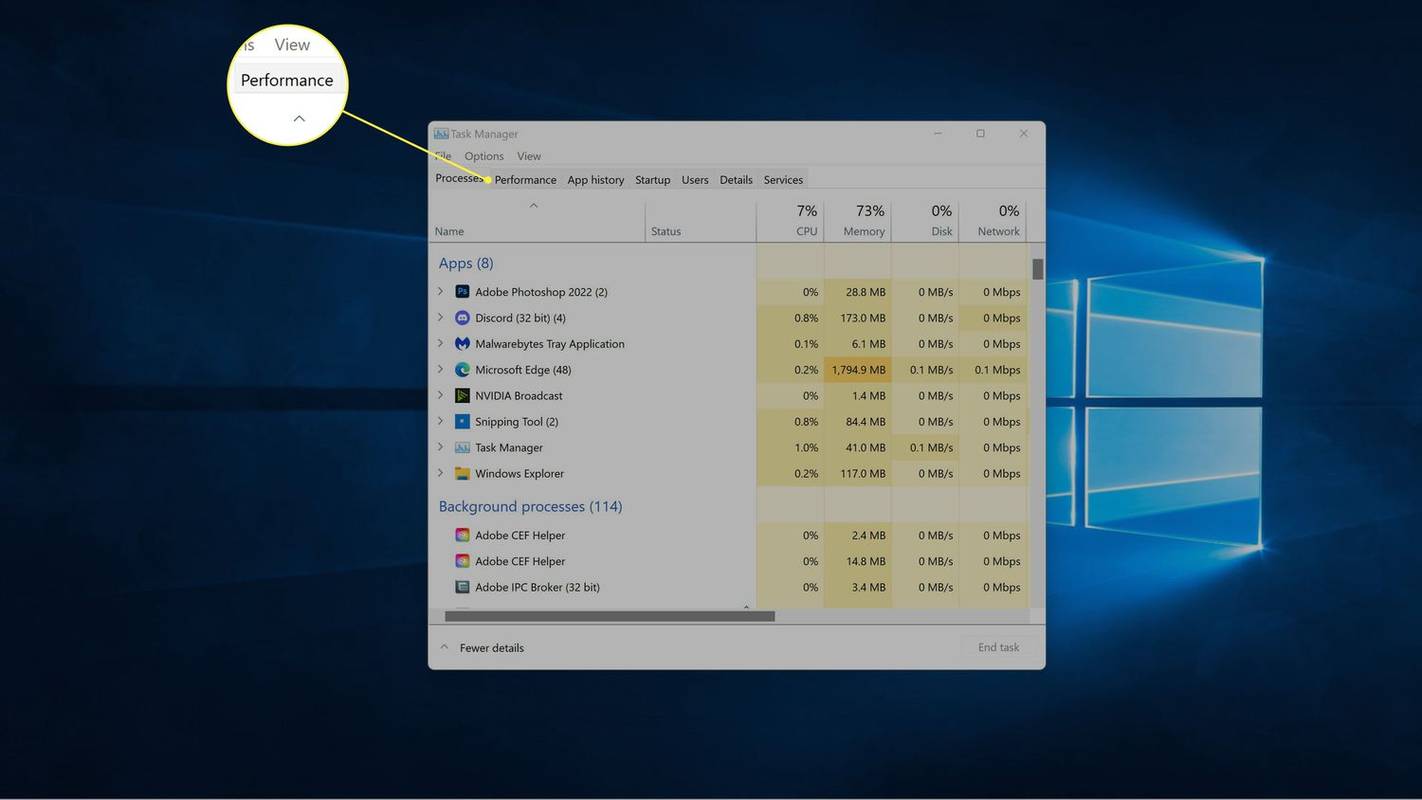
-
ক্লিক জিপিইউ .
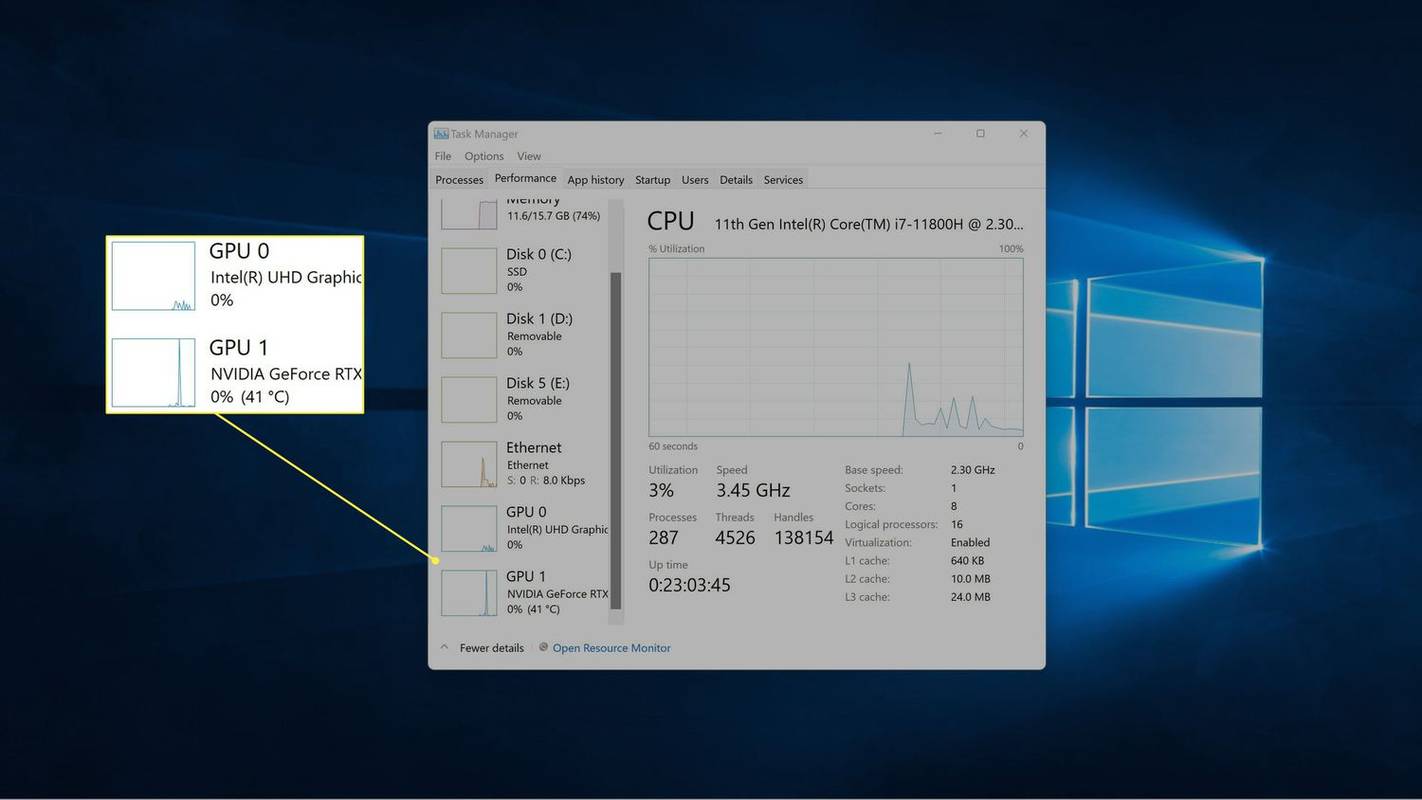
আপনার কম্পিউটারে একাধিক GPU এন্ট্রি থাকবে যদি এতে ইন্টিগ্রেটেড গ্রাফিক্স এবং একটি পৃথক গ্রাফিক্স কার্ড উভয়ই থাকে। সেই ক্ষেত্রে গ্রাফিক্স কার্ড সাধারণত GPU 1 হিসাবে তালিকাভুক্ত হবে।
-
আপনার গ্রাফিক্স কার্ড উইন্ডোর উপরের ডান কোণায় প্রদর্শিত হবে।
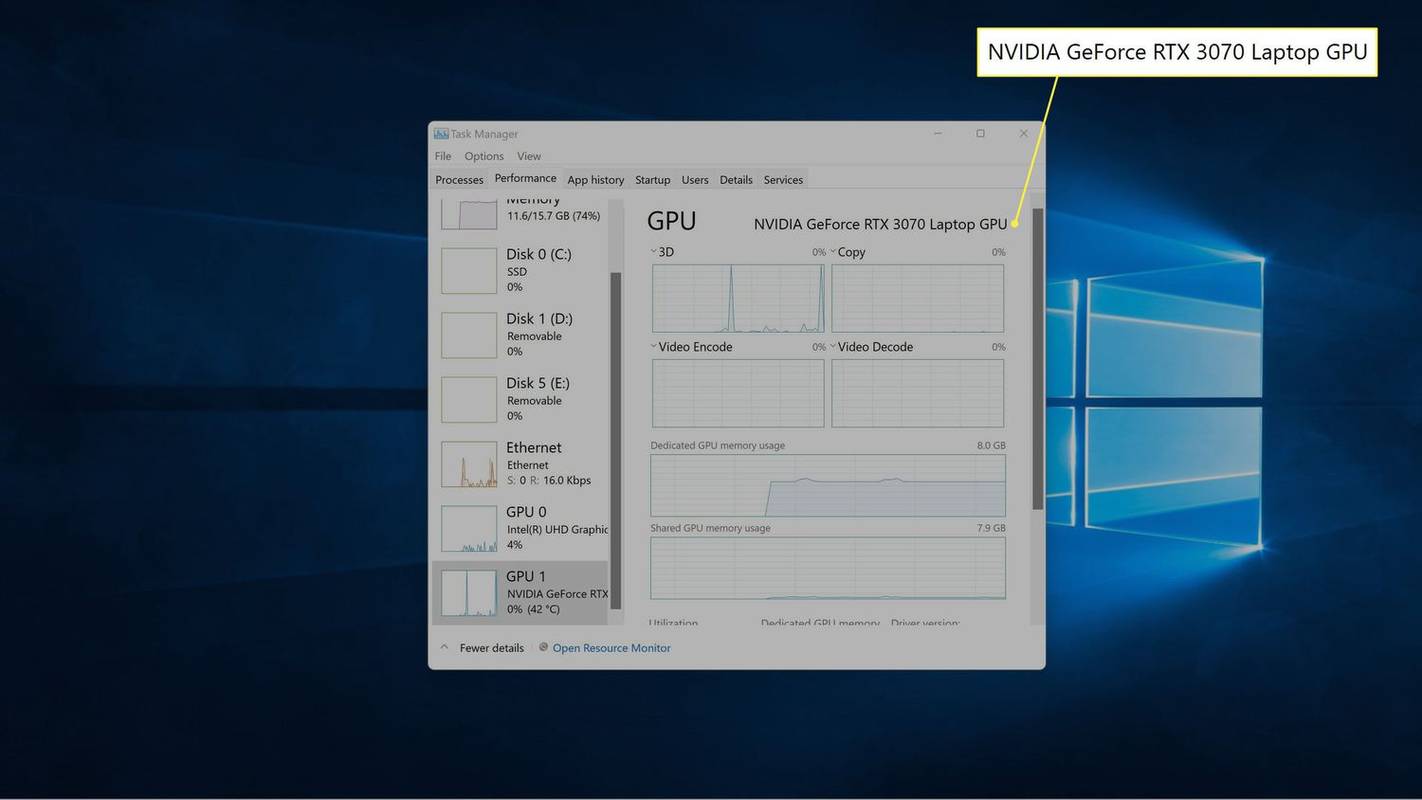
ডাইরেক্টএক্স ডায়াগনস্টিক টুল দিয়ে কিভাবে আপনার গ্রাফিক্স কার্ড চেক করবেন
ডাইরেক্টএক্স ডায়াগনসিস টুল আপনাকে ডিসপ্লে বা সাউন্ড সমস্যা নির্ণয় করার চেষ্টা করলে অন্যান্য অনেক সহজ তথ্য ছাড়াও আপনার কাছে কোন গ্রাফিক্স কার্ড আছে তা পরীক্ষা করার অনুমতি দেয়।
গ্রুহব নগদে নগদ দিয়ে কীভাবে পরিশোধ করবেন
dxdiag-এর মাধ্যমে আপনার গ্রাফিক্স কার্ডটি কীভাবে পরীক্ষা করবেন তা এখানে:
-
স্টার্ট মেনুতে ক্লিক করুন, টাইপ করুন dxdiag , এবং টিপুন প্রবেশ করুন .
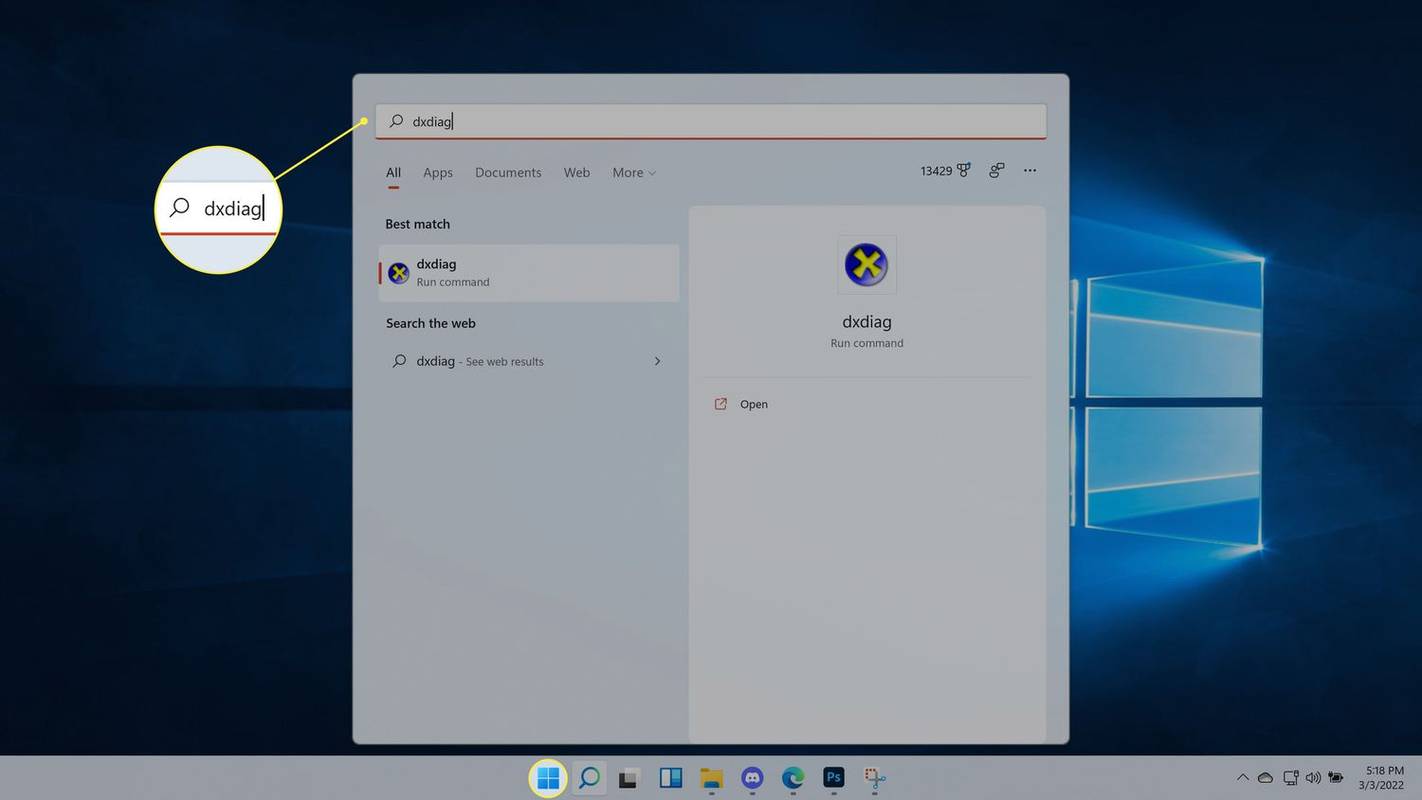
আপনি ড্রাইভারগুলি ডিজিটালভাবে স্বাক্ষরিত কিনা তা পরীক্ষা করতে চান কিনা তা জিজ্ঞাসা করে আপনি একটি প্রম্পট পেতে পারেন। শুধু টিপুন হ্যাঁ বা না .
কীভাবে একটি নিষ্ক্রিয় ইনস্টাগ্রাম ব্যবহারকারীর নাম দাবি করবেন
-
প্রথমটি নির্বাচন করুন প্রদর্শন উপরে বরাবর ট্যাব।
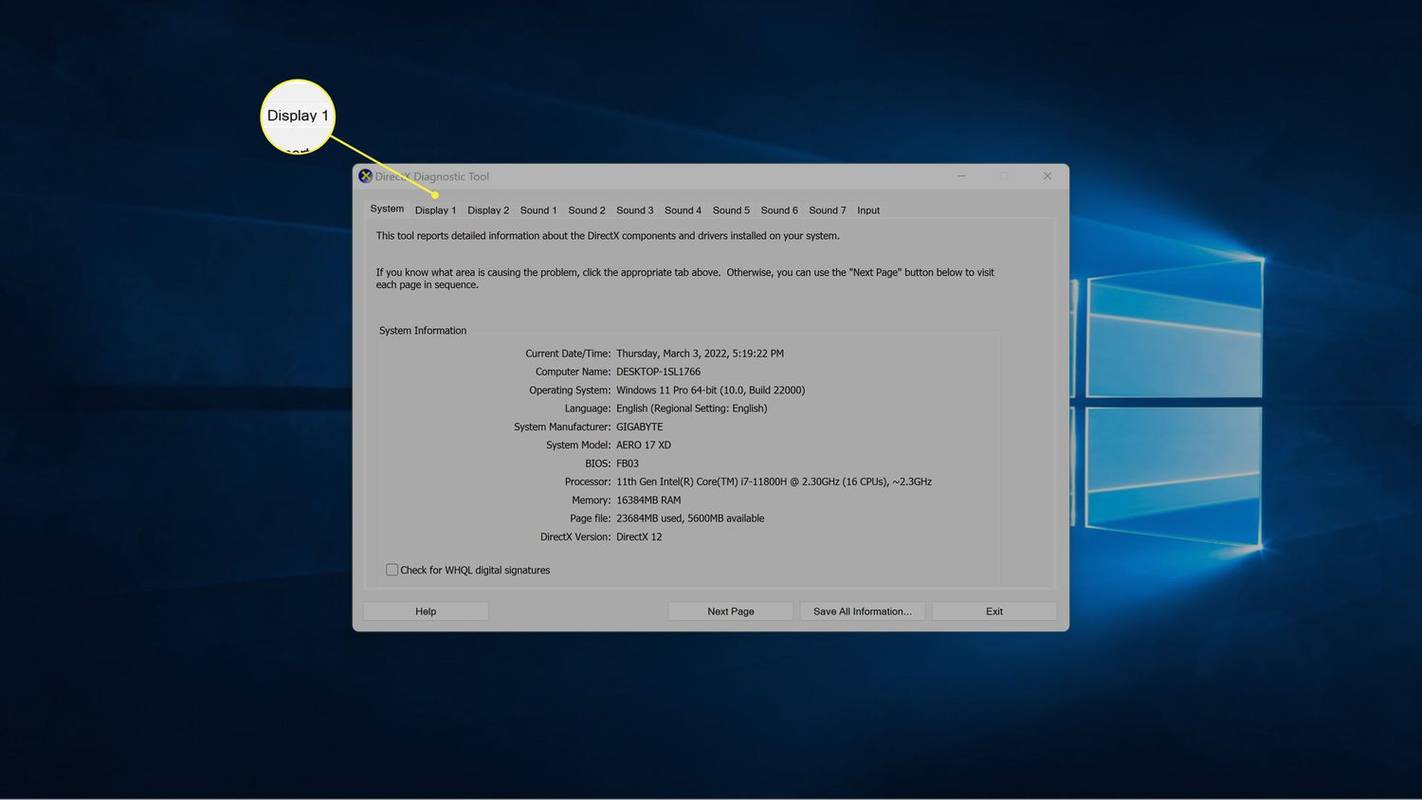
-
সনাক্ত করুন প্রস্তুতকারক GPU এর প্রস্তুতকারকের প্রথম ডিসপ্লে পাওয়ার জন্য ক্ষেত্র, এবং কৃপণ প্রকিতির আপনার সঠিক GPU দেখতে ক্ষেত্র।
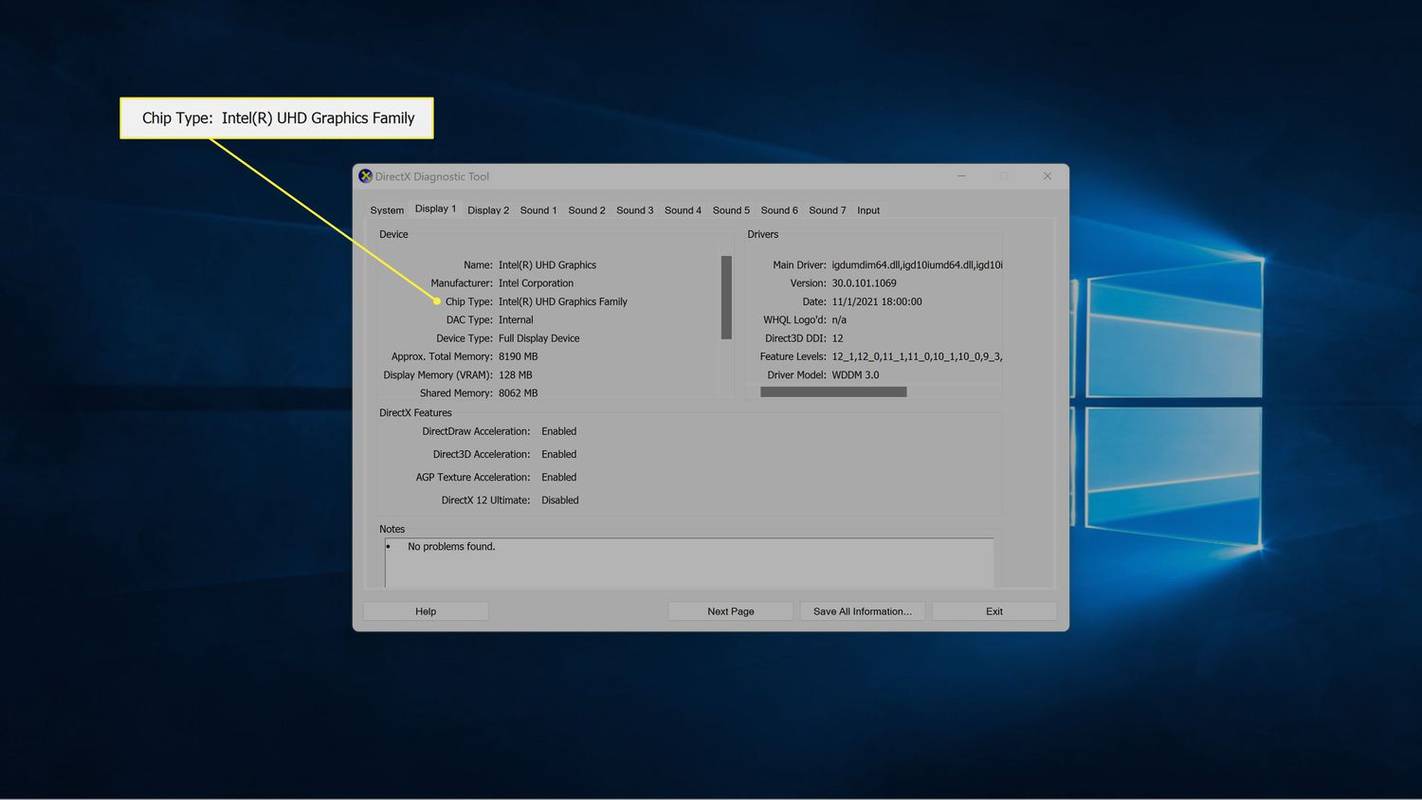
আপনার যদি একাধিক ডিসপ্লে থাকে তবে ক্লিক করুন প্রদর্শন 2 গ্রাফিক্স কার্ড যে ডিসপ্লেকে শক্তি দেয় সে সম্পর্কে তথ্য দেখতে।
-
দ্বিতীয় প্রদর্শন ট্যাবে, সনাক্ত করুন প্রস্তুতকারক GPU-এর প্রস্তুতকারকের দ্বিতীয় ডিসপ্লে পাওয়ার জন্য ক্ষেত্র, এবং কৃপণ প্রকিতির ক্ষেত্রটিতে সঠিক গ্রাফিক্স কার্ডটি দেখতে পাবেন যা প্রদর্শন করে।
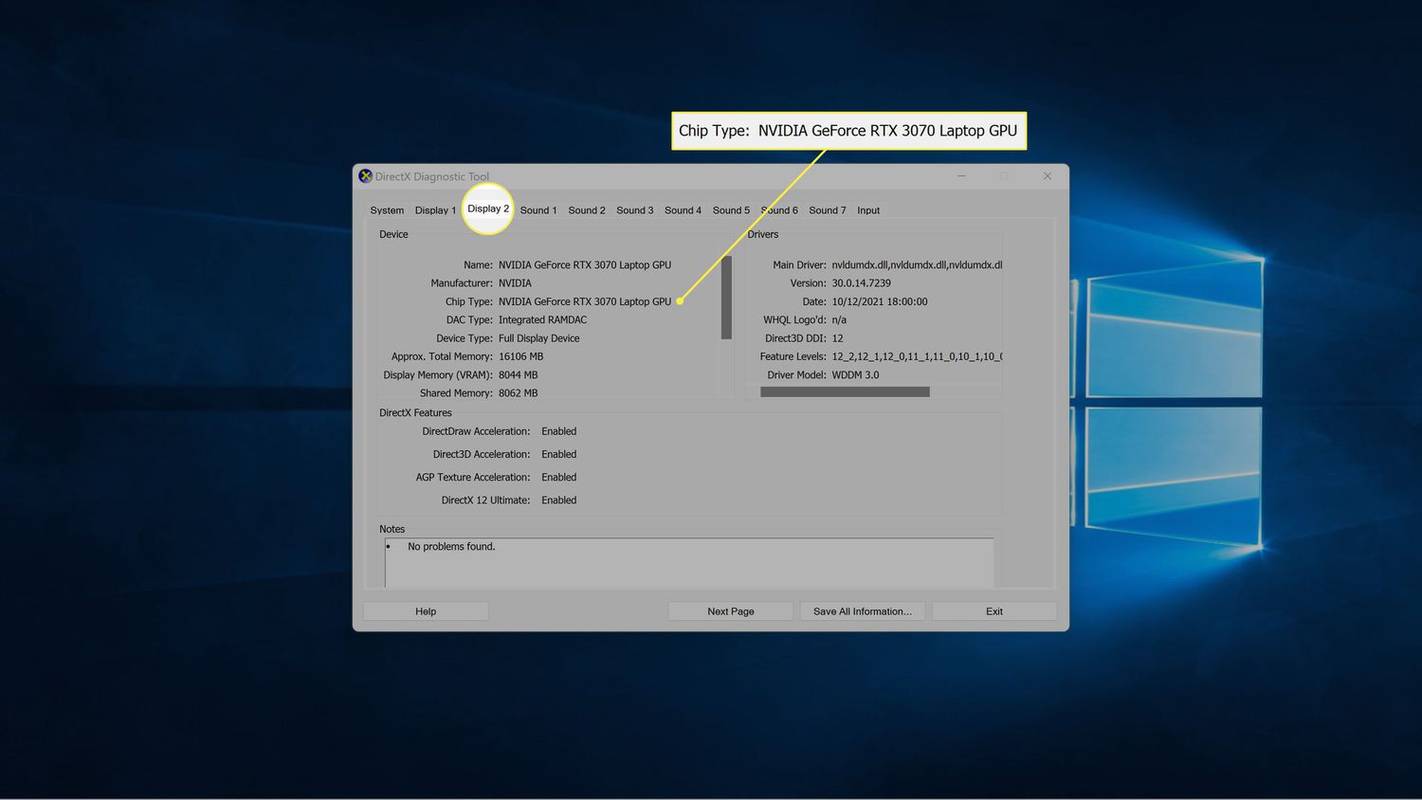
আপনার যদি দ্বিতীয় ডিসপ্লে এবং একাধিক GPU থাকে, তাহলে দ্বিতীয় ডিসপ্লেটি একটি ভিন্ন GPU দ্বারা চালিত হতে পারে। এই উদাহরণে, প্রথম ডিসপ্লে কম্পিউটারের ইন্টিগ্রেটেড গ্রাফিক্স দ্বারা চালিত হয়, যখন দ্বিতীয় ডিসপ্লেটি একটি NVIDIA GeForce RTX 3027 কার্ড দ্বারা চালিত হয়।
সেটিংসের মাধ্যমে আমার কাছে কী ধরনের গ্রাফিক্স কার্ড আছে তা আমি কীভাবে খুঁজে পাব?
সেটিংস অ্যাপের মাধ্যমে আপনার কাছে কী ধরনের গ্রাফিক্স কার্ড আছে তাও জানতে পারবেন। এটি সরাসরি গ্রাফিক্স কার্ড চেক করে না, তবে এটি আপনাকে বলে যে বর্তমানে আপনার প্রতিটি ডিসপ্লে পাওয়ার জন্য কোন ধরনের গ্রাফিক্স কার্ড ব্যবহার করা হচ্ছে।
উইন্ডোজ 11 সেটিংসে কীভাবে আপনার গ্রাফিক্স কার্ড খুঁজে পাবেন তা এখানে:
-
স্টার্ট মেনুতে ক্লিক করুন, টাইপ করুন সেটিংস , এবং টিপুন প্রবেশ করুন .
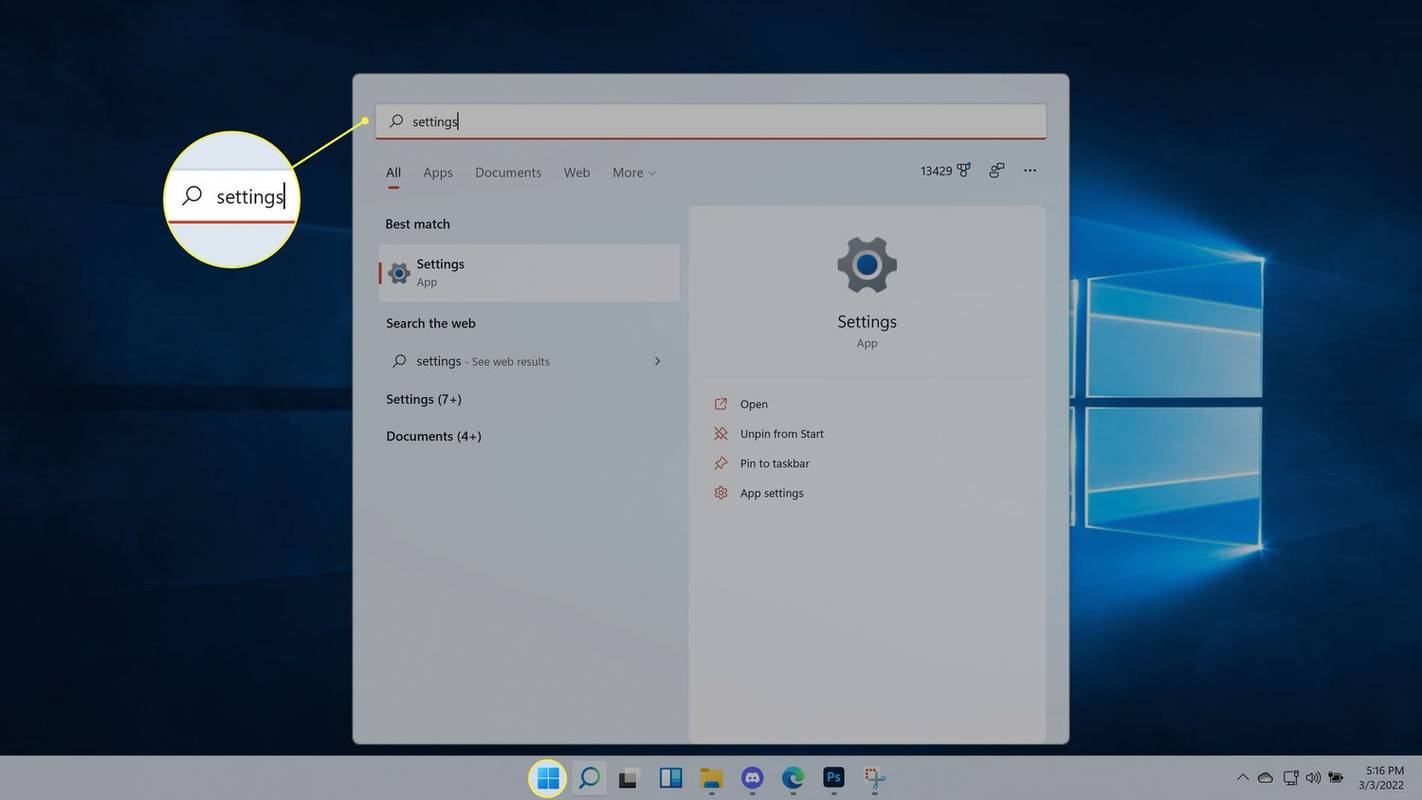
-
নেভিগেট করুন পদ্ধতি > প্রদর্শন .
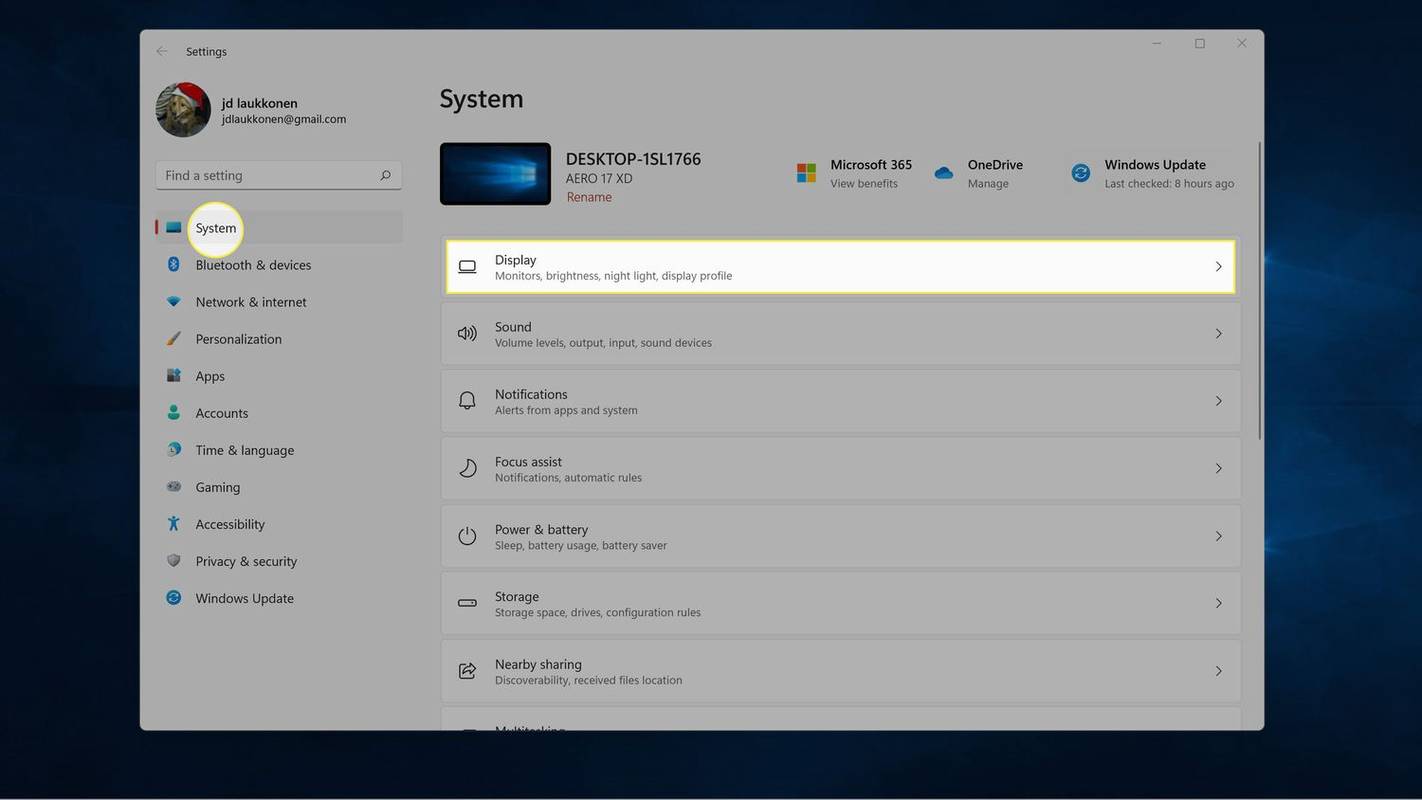
-
নির্বাচন করুন উন্নত প্রদর্শন .
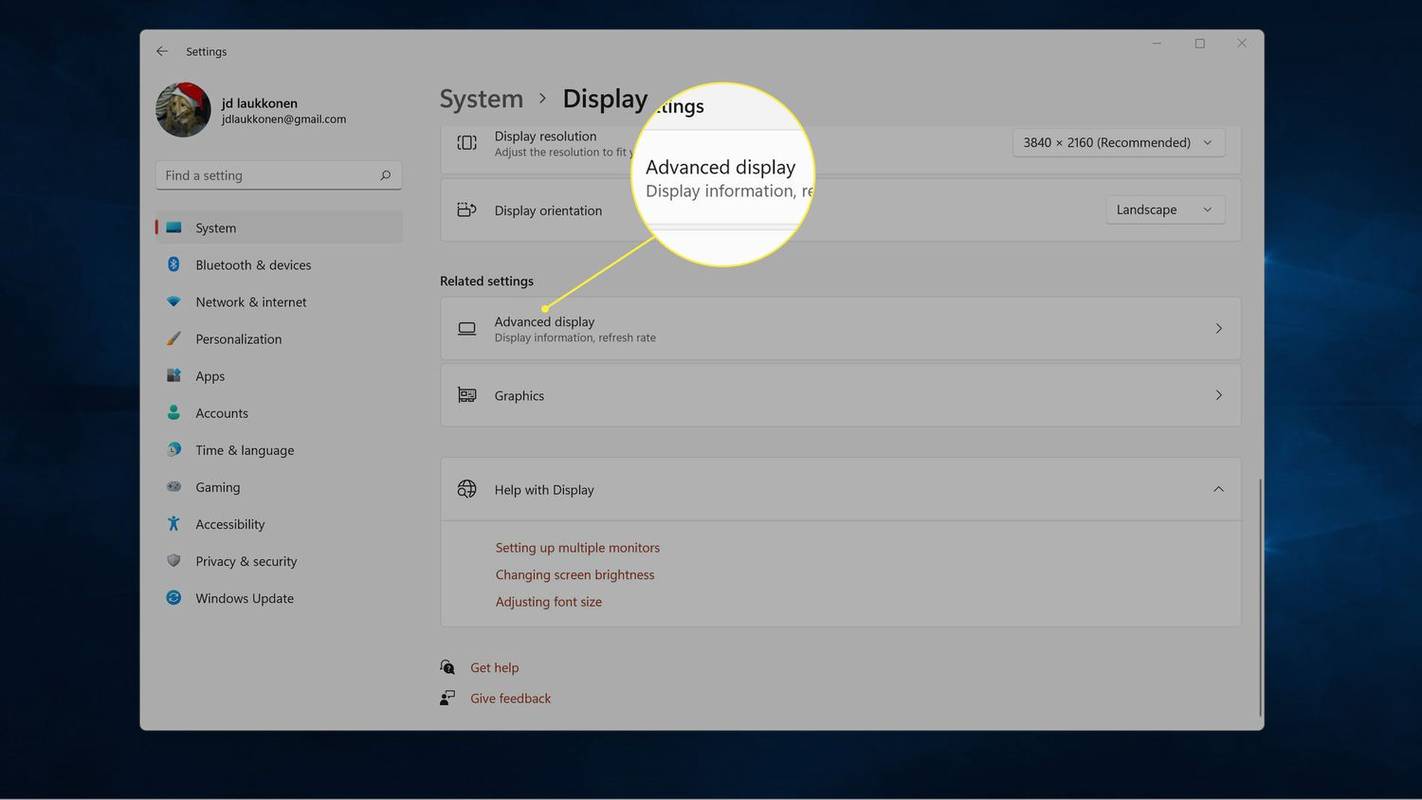
-
খোঁজা ডিসপ্লে 1: এর সাথে সংযুক্ত কোন গ্রাফিক্স কার্ড সেই ডিসপ্লেকে শক্তি দিচ্ছে তা দেখতে।
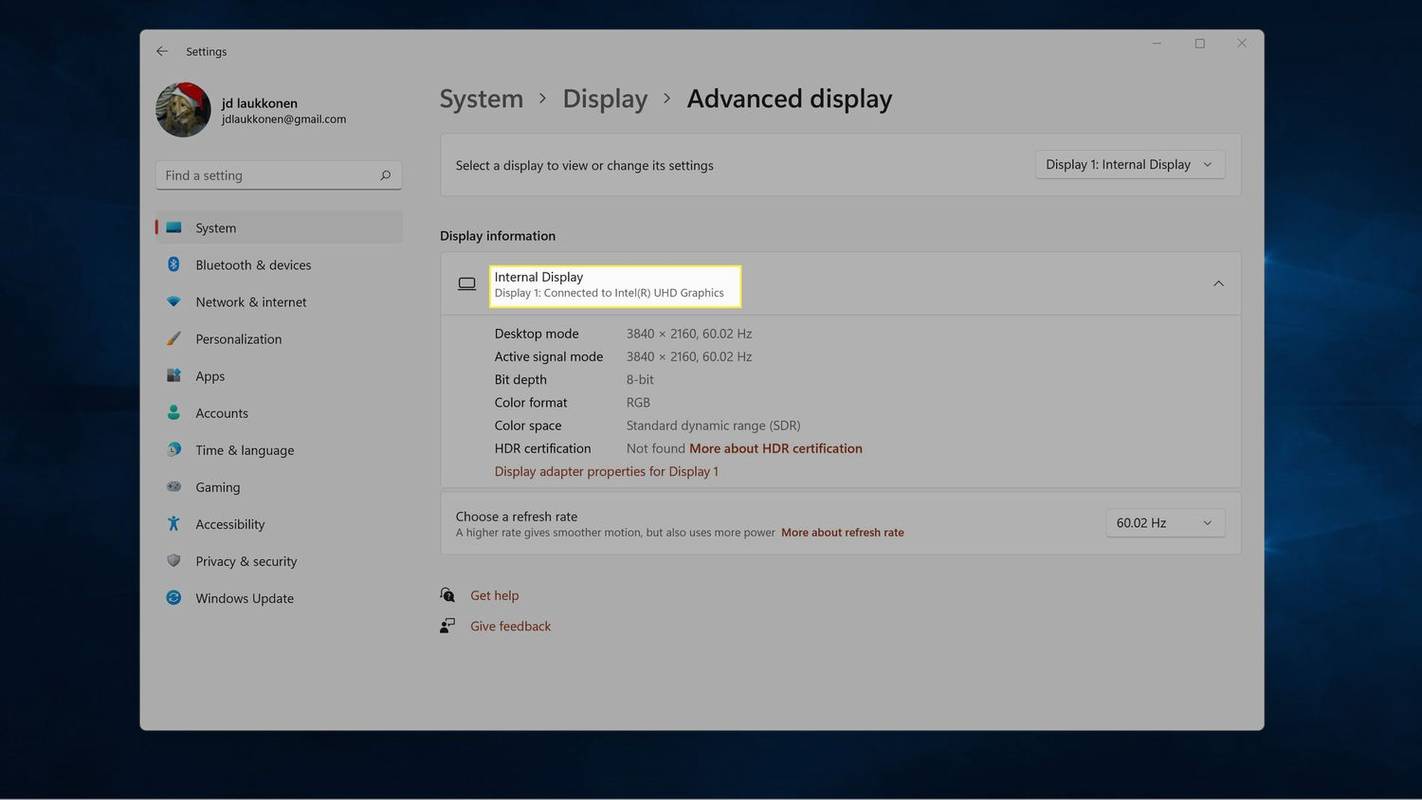
-
আপনার যদি একাধিক মনিটর থাকে তবে নির্বাচন করুন ডিসপ্লে 1 উপরের ডান কোণায়, নির্বাচন করুন প্রদর্শন 2 , এবং তারপর ধাপ 4 এর বিশদ বিবরণ দেখতে পুনরাবৃত্তি করুন।
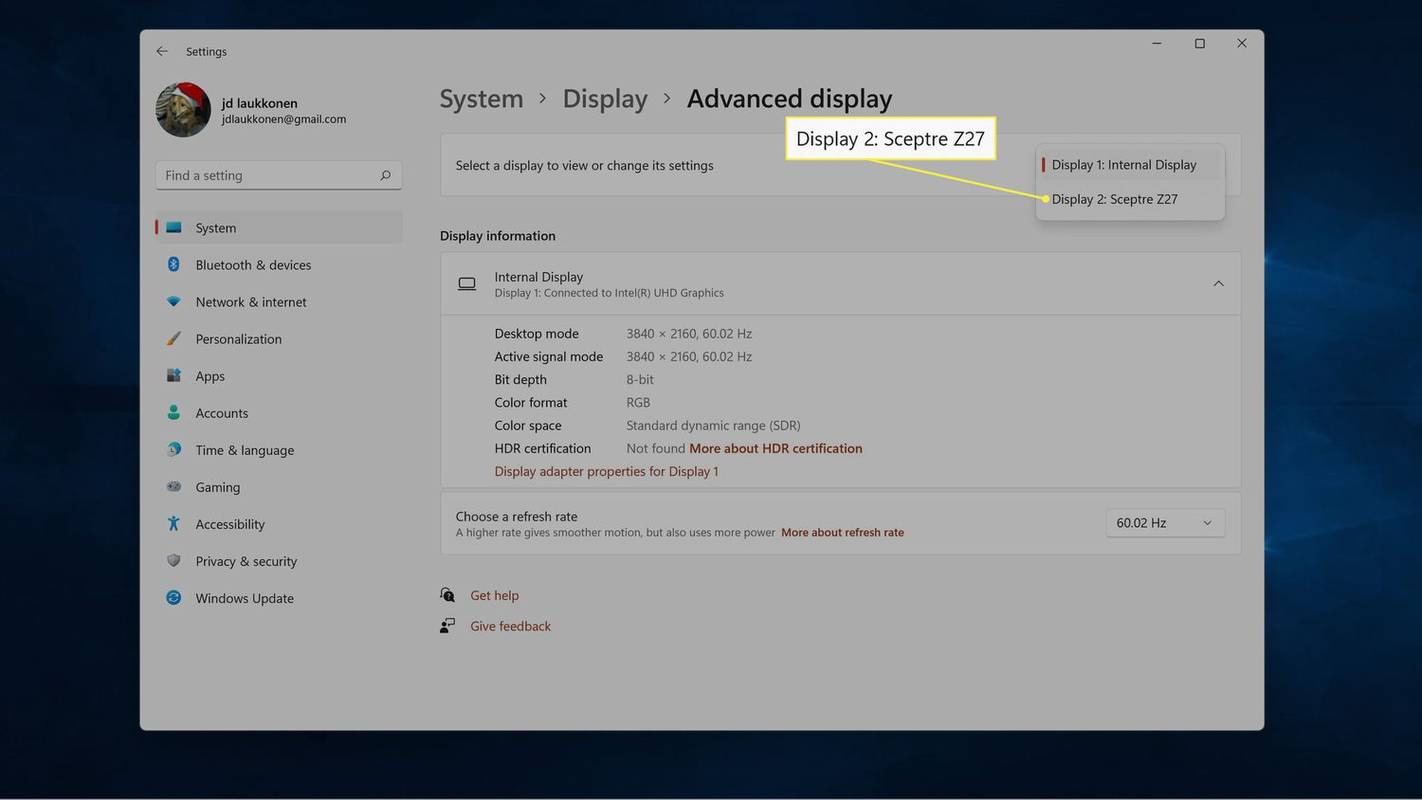
- আমি কিভাবে Windows 10 এ গ্রাফিক্স কার্ড চেক করব?
আপনি Windows 10 এর মাধ্যমে আপনার গ্রাফিক্স কার্ড পরীক্ষা করতে পারেন শুরু করুন তালিকা. সন্ধান করা পদ্ধতিগত তথ্য , এবং তারপর যান উপাদান > প্রদর্শন এবং নীচে তাকান অ্যাডাপ্টারের বিবরণ .
- আমি কিভাবে একটি গ্রাফিক্স কার্ড আপডেট করব?
একটি নতুন মডেলের সাথে আপনার বর্তমান গ্রাফিক্স কার্ড প্রতিস্থাপন করতে, প্রথমে নিশ্চিত করুন যে আপনি আকার, সংযোগ এবং পাওয়ার প্রয়োজনীয়তা সহ আপনার পিসির সাথে সামঞ্জস্যপূর্ণ একটি পেয়েছেন৷ নির্দিষ্ট নির্দেশাবলী আপনার কম্পিউটারের মডেলের উপর ভিত্তি করে ভিন্ন হতে পারে, তবে সাধারণত, আপনি শুধু টাওয়ারটি খুলবেন, PCI-e স্লট থেকে বর্তমান কার্ডটি সরিয়ে ফেলবেন এবং নতুনটি ইনস্টল করবেন। অবশেষে, আপনার পিসিতে গ্রাফিক্স কার্ড ড্রাইভার ইনস্টল করুন।